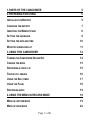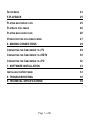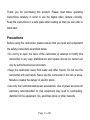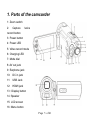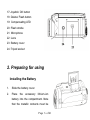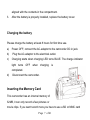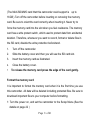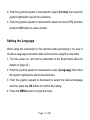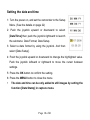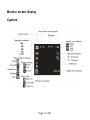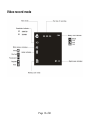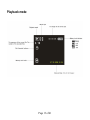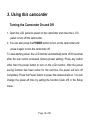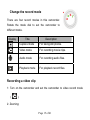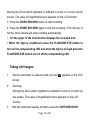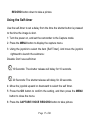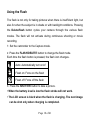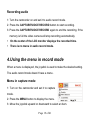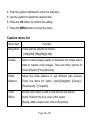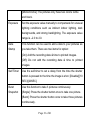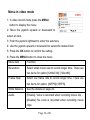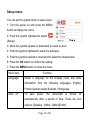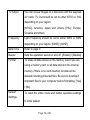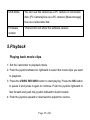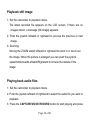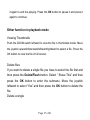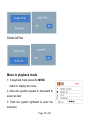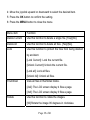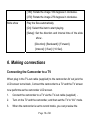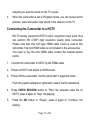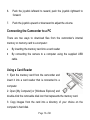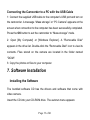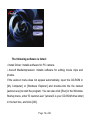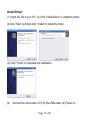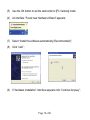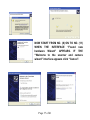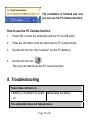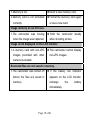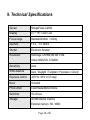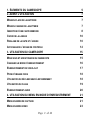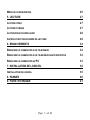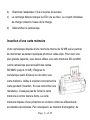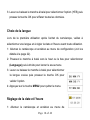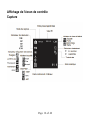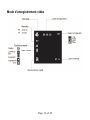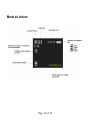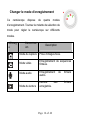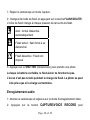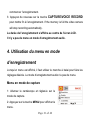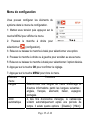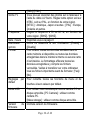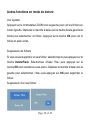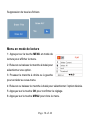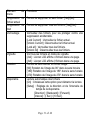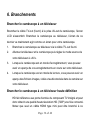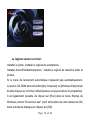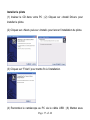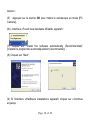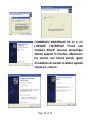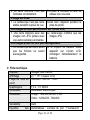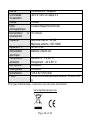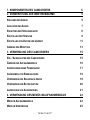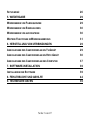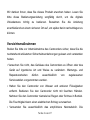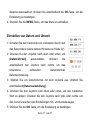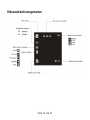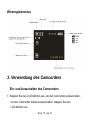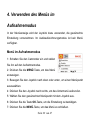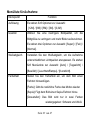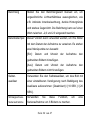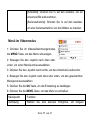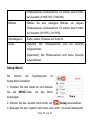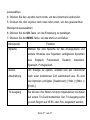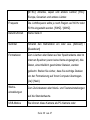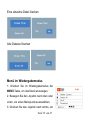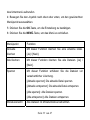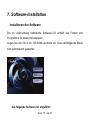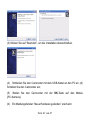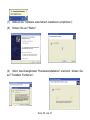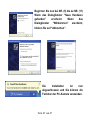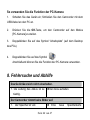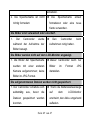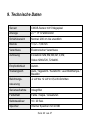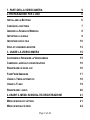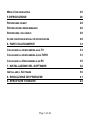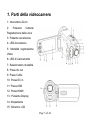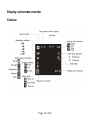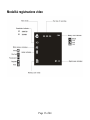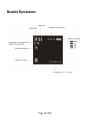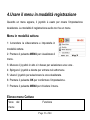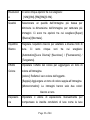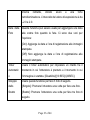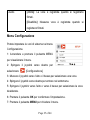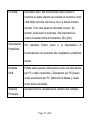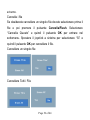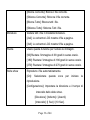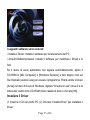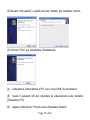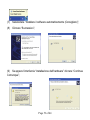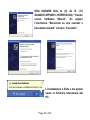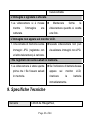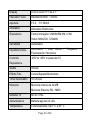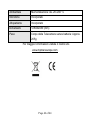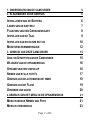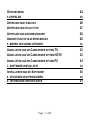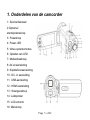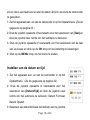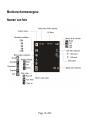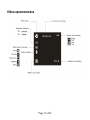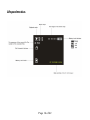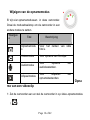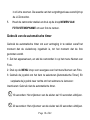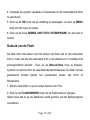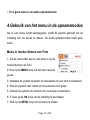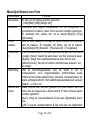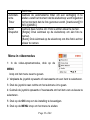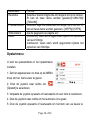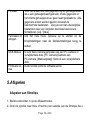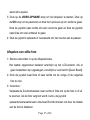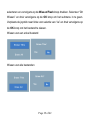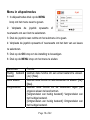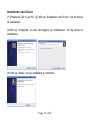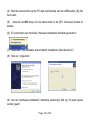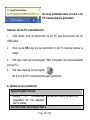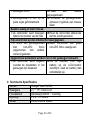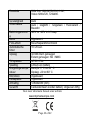PC39HD

Page of 41 2
1.PARTS OF THE CAMCORDER 5
2.PREPARING FOR USING 5
I
NSTALLING THE BATTERY 5
C
HARGING THE BATTERY 7
I
NSERTING THE MEMORY CARD 6
S
ETTING THE LANGUAGE 8
S
ETTING THE DATE AND TIME 10
M
ONITOR SCREEN DISPLAY 11
3.USING THIS CAMCORDER 14
T
URNING THE CAMCORDER ON AND OFF 14
C
HANGE THE MODE 15
R
ECORDING A VIDEO CLIP 15
T
AKING STILL IMAGES 16
U
SING THE SELF-TIMER 17
U
SING THE FLASH 18
R
ECORDING AUDIO 19
4.USING THE MENU IN RECORD MODE 19
M
ENU IN CAPTURE MODE 19
M
ENU IN VIDEO MODE 22

Page of 41 3
SETUP MENU 23
5.PLAYBACK 25
P
LAYING BACK MOVIE CLIPS 25
P
LAYBACK STILL IMAGE 26
P
LAYING BACK AUDIO FILES 26
O
THER FUNCTION IN PLAYBACK MODE 27
6. MAKING CONNECTIONS 29
C
ONNECTING THE CAMCORDER TO A TV 29
C
ONNECTING THE CAMCORDER TO A HDTV 30
C
ONNECTING THE CAMCORDER TO A PC 32
7. SOFTWARE INSTALLATION 33
I
NSTALLING THE SOFTWARE 33
8. TROUBLESHOOTING 38
9. TECHNICAL SPECIFICATIONS 39

Page of 41 4
Thank you for purchasing this product. Please read these operating
instructions carefully in order to use the digital video camera correctly.
Keep the instructions in a safe place after reading so that you can refer to
them later.
Precautions
Before using the camcorder, please ensure that you read and understand
the safety precautions described below.
• Do not try to open the case of the camcorder or attempt to modify this
camcorder in any way. Maintenance and repairs should be carried out
only by authorized service providers.
• Keep the camcorder away from water and other liquids. Do not use the
camcorder with wet hands. Never use the camcorder in the rain or snow.
Moisture creates the danger of electric shock.
• Use only the recommended power accessories. Use of power sources not
expressly recommended for this equipment may lead to overheating,
distortion of the equipment, fire, electrical shock or other hazards.

Page of 41 5
1. Parts of the camcorder
1: Zoom switch
2: Capture /voice
record button
3: Power button
4: Power LED
5: Video record mode
6: Charging LED
7: Mode dial
8: AV out jack
9: Earphone jack
10: DC in jack
11: USB Jack
12: HDMI jack
13 : Display button
14: Speaker
15: LCD screen
16: Menu button

Page of 41 6
17:Joystick/ OK button
18: Delete/ Flash button
19: Compensating LED
20: Flash strobe
21: Microphone
22: Lens
23: Battery cover
24: Tripod socket
2. Preparing for using
Installing the Battery
1. Slide the battery cover.
2. Place the accessory lithium-ion
battery into the compartment. Note
that the metallic contacts must be

Page of 41 7
aligned with the contacts in the compartment.
3. After the battery is properly installed, replace the battery cover.
Charging the battery
Please charge the battery at least 8 hours for first time use.
a) Power OFF; connect the AC-adaptor to the camcorder DC in jack.
b) Plug the AC-adaptor to the electrical outlet.
c) Charging starts when charging LED turns BLUE. The charge indicator
light turns OFF when charging is
completed.
d) Disconnect the camcorder.
Inserting the Memory Card
This camcorder has an internal memory of
32MB, it can only record a few pictures or
movie clips. If you want record more you have to use a SD or MMC card

Page of 41 8
(The MAX.SD/MMC card that this camcorder could support is up to
16GB ).Turn off the camcorder before inserting or removing the memory
card. Be sure to orient the card correctly when inserting it. Never try to
force the memory card into the slot when you feel resistance. The memory
card has a write protect switch, which used to protect data from accidental
deletion. Therefore, whenever you want to record, format or delete files in
the SD card, disable the write protection beforehand.
1. Turn off the camcorder.
2. Slide the battery cover and then you will see the SD card slot.
3. Insert the memory card as illustrated.
4. Close the battery cover.
• To release the memory card press the edge of the card gently.
Format the memory card
It is important to format the memory card when it is the first time you use
this camcorder. All data will be deleted including protected files. Be sure to
download important files to your computer before formatting.
1: Turn the power on, and set the camcorder to the Setup Menu.(See the
details on page 22 )

Page of 41 9
2: Push the joystick upward or downward to select [Format] then push the
joystick rightward to launch the submenu.
3: Push the joystick upward or downward to select the item [YES] and then
press the OK button to erase all data.
Setting the Language
When using the camcorder for the first time after purchasing it, be sure to
choose a language and set the date & time before using the camcorder.
1: Turn the power on, and set the camcorder to the Setup Menu.(See the
details on page 22 )
2: Push the joystick upward or downward to select [Language] then move
the joystick rightward to launch the submenu.
3: Push the joystick upward or downward to select the desired language
and then press the OK button to confirm the setting.
4: Press the MENU button to close the menu.

Page of 41 10
Setting the date and time
1: Turn the power on, and set the camcorder to the Setup
Menu. (See the details on page 22)
2: Push the joystick upward or downward to select
[Date/Time] then push the joystick rightward to launch
the submenu: Date Format, Date Setup.
3: Select a date format by using the joystick. And then
select [Date Setup].
4: Push the joystick upward or downward to change the highlighted value.
Push the joystick leftward or rightward to move the cursor between
settings.
5: Press the OK button to confirm the setting.
6: Press the MENU button to close the menu.
• The date and time can be only added to still images by setting the
function [Date Stamp] in capture menu.

Page of 41 11
Monitor screen display
Capture

Page of 41 12
Video record mode

Page of 41 13
Playback mode

Page of 41 14
3. Using this camcorder
Turning the Camcorder On and Off
1. Open the LCD panel to power on the camcorder and close the L CD
panel to turn off the camcorder.
2. You can also press the POWER button to turn on the camcorder and
press it again to turn the camcorder off.
To save battery power, the LCD monitor automatically turns off 30 seconds
after the last control accessed (factory-preset setting). Press any button
other than the power button to turn on the LCD monitor. After the power
saving function has been active for the set time, the power will turn off
completely. Press the Power button to power the camera back on. You can
change the power-off time by setting the function [Auto off] in the Setup
menu.

Page of 41 15
Change the record mode
There are four record modes in this camcorder.
Rotate the mode dial to set the camcorder to
different mode.
Recording a video clip
1: Turn on the camcorder and set the camcorder to video record mode
(
).
2: Zooming:
Display Title Description
Capture mode For taking still photos.
Video mode For recording movie clips.
Audio mode For recording audio files.
Playback mode For playback record files.

Page of 41 16
Moving the Zoom switch rightward or leftward to zoom in or zoom out the
screen.
The value of magnification level appears on the LCD monitor.
3: Press the VIDEO RECORD button to start recording.
4: Press the VIDEO RECORD again to end the recording. If the memory is
full the video camera will stop recording automatically.
• On the upper of the LCD monitor displays the recorded time.
• When the light is insufficient press the FLASH/DELETE button to
turn on the compensating LED and when the light is enough press the
FLASH/DELETE button to turn off the compensating LED.
Taking still images
1. Set the camcorder to capture mode, the icon appears on the LCD
screen.
2. Zooming:
Moving the Zoom switch rightward or leftward to zoom in or zoom out
the screen.
The value of magnification level appears on the LCD
monitor.
3. Hold the camcorder steady and then press the CAPTURE/VIOCE

Page of 41 17
RECORD button down to take a picture.
Using the Self-timer
Use the self-timer to set a delay from the time the shutter button is pressed
to the time the image is shot.
1: Turn the power on, and set the camcorder to the Capture mode.
2: Press the MENU button to display the capture menu.
3: Using the joystick to select the item [Self Timer]. And move the joystick
rightward to launch the submenu:
Disable: Don’t use self-timer.
10 Seconds: The shutter release will delay for 10 seconds.
20 Seconds: The shutter release will delay for 20 seconds.
4: Move the joystick upward or downward to select the self timer.
5: Press the OK button to confirm the setting, and then press the MENU
button to close the menu.
6: Press the CAPTURE/ VIOCE REICORD button to take picture.

Page of 41 18
Using the Flash
The flash is not only for taking pictures when there is insufficient light, but
also for when the subject is in shade or with backlight conditions. Pressing
the Delete/flash button cycles your camera through the various flash
modes. The flash will not activate during continuous shooting or movie
recording.
1: Set the camcorder to the Capture mode.
2: Press the FLASH/DELETE button to change the flash mode.
Each time the flash button is pressed, the flash icon changes.
Auto: Automatically turn on/of
Flash on: Force on the flash
Flash off: Force off the flash
3: Press the SHUTTER button to take a picture.
• When the battery level is low the flash strobe will not work.
• The LCD screen is black when the flash is charging. The next image
can be shot only when charging is completed.

Page of 41 19
Recording audio
1: Turn the camcorder on and set it to audio record mode.
2: Press the CAPTURE/VIOCE RECORD button to start recording.
3: Press the CAPTURE/VIOCE RECORD again to end the recording. If the
memory is full the video camera will stop recording automatically.
• On the center of the LCD monitor displays the recorded time.
• There is no menu in audio record mode.
4.Using the menu in record mode
When a menu is displayed, the joystick is used to make the desired setting.
The audio record mode doesn’t have a menu.
Menu in capture mode
1: Turn on the camcorder and set it to capture
mode.
2: Press the MENU button to display the menu.
3: Move the joystick upward or downward to select an item.

Page of 41 20
4: Push the joystick rightward to enter the submenu.
5: Use the joystick to select the desired item.
6: Press the OK button to confirm the setting.
7: Press the MENU button to close the menu.
Capture menu list
Menu item Function
Resolution There are five options for choice:
[12M]/[8M] /[5M]/[3M]/[0.3M].
Quality Select a lower image quality to decrease the image size in
order to capture more images. There are three options for
choice:[Super] /[Fine] /[Normal].
White
Balance
Adjust the white balance to suit different light sources.
There five items for option: [Auto]/[Daylight]/ [Cloudy] /
[Fluorescent] / [Tungsten].
Color
Effect
Set the color effect to add a color tone to the picture.
[color]: Reflects the true color of the object.
[Sepia]: Adds a sepia color tone to the picture.

Page of 41 21
[Monochrome]: The pictures only have two colors: white
and black.
Exposure Set the exposure value manually to compensate for unusual
lighting conditions such as indirect indoor lighting, dark
backgrounds, and strong backlighting. The exposure value
range is –2.0 to 2.0.
Date
Stamp
This function can be used to add a date to your pictures as
you take them. There are two items for option:
[On]: Add the recording date & time to printed images.
[Off]: Do not add the recording date & time to printed
images.
Self Timer Use the self-timer to set a delay from the time the shutter
button is pressed to the time the image is shot. [Disable]/[10
SEC]/[20SEC].
Burst
Snapshot
Use this function to take 3 pictures continuously.
[Single]: Press the shutter button once to take one picture.
[Burst]: Press the shutter button once to take three pictures
continuously.

Page of 41 22
Menu in video mode
1: In video record mode press the MENU
button to display the menu.
2: Move the joystick upward or downward to
select an item.
3: Push the joystick rightward to enter the submenu.
4: Use the joystick upward or downward to select the desired item.
5: Press the OK button to confirm the setting.
6: Press the MENU button to close the menu.
Menu item Function
Resolution Select small movie size to record longer time. There are
two items for option:[1280x720]/ [720x480].
Frame Rate Select low frame rate to record longer time. There are
two items for option: [30FPS]/[15FPS].
White Balance See the details on page 20.
Audio [Enable]: Voice is recorded when recording movie clip..
[Disable]: No voice is recorded when recording movie
clips.

Page of 41 23
Setup menu
You can set the system items in setup menu.
1: Turn the power on and press the MENU
button to display the menu.
2: Push the joystick rightward to select
[Setup].
3: Move the joystick upward or downward to select an item.
4: Push the joystick rightward to enter the submenu.
5: Push the joystick upward or downward to select the desired item.
6: Press the OK button to confirm the setting.
7: Press the MENU button to close the menu.
Menu item Function
Language Select a language for the Display menu and other
information from the following languages: English,
French,German,Italian,Spanish, Portuguese.
Auto off To save power, the camcorder is turned off
automatically after a period of time. There are four
options: [Disable] / [1Min] / [3Min]/[5 Min].

Page of 41 24
TV output You can review images on a television with the supplied
AV cable. TV Out should be set to either NTSC or PAL
depending on your region.
[NTSC]: America, Japan and others; [PAL]: Europe,
Oceania and others.
Frequency Light Frequency should be set to either 60Hz or 50Hz
depending on your region. [50HZ] / [60HZ].
Date/Time Refer to page 9.
Buzzer Sets the operation sound on and off. [Enable] / [Disable]
Format To erase all data stored on the memory card if you are
using a memory card, or all data stored in the internal
memory if there is no card inserted. All data will be
deleted including protected files. Be sure to download
important files to your computer before formatting. [Yes]
/ [No].
Default
Settings
To reset the entire menu and button operation settings
to initial default.

Page of 41 25
USB Mode You can use this camera as a PC camera or removable
disk. [PC Camera]:Use as a PC camera; [Mass storage]:
Use as a removable disk.
Firmware
version
This function will show the software version.
5.Playback
Playing back movie clips
1: Set the camcorder to playback mode.
2: Push the joystick leftward or rightward to select the movie clips you want
to playback.
3: Press the VIDEO RECORD button to start playing. Press the OK button
to pause it and press it again to continue. Push the joystick rightward to
fast forward and push the joystick leftward to back forward.
4: Push the joystick upward or downward to adjust the volume.

Page of 41 26
Playback still image
1: Set the camcorder to playback mode.
The latest recorded file appears on the LCD screen. If there are no
images stored, a message [No Image] appears.
2: Push the joystick leftward or rightward to preview the previous or next
image.
3: Zooming:
Moving the ZOOM switch leftward or rightward to zoom in or zoom out
the image. When the picture is enlarged you can push the joystick
upward/downward/Leftward/Rightward to browse the details of the
image.
Playing back audio files
1: Set the camcorder to playback mode.
2: Push the joystick leftward or rightward to select the audio file you want to
playback.
3: Press the CAPTURE/VIOCE RECORD button to start playing and press

Page of 41 27
it again to end the playing. Press the OK button to pause it and press it
again to continue.
Other function in playback mode
Viewing Thumbnails
Push the ZOOM switch leftward to view the file in thumbnails mode. Move
the joystick upward/downward/leftward/rightward to select a file. Press the
OK button to view the file in full screen.
Delete files
If you want to delete a single file you have to select the file first and
then press the Delete/Flash button. Select “ Erase This” and then
press the OK button to enter the submenu. Move the joystick
leftward to select “Yes” and then press the OK button to delete the
file.
Delete a single

Page of 41 28
Delete All files
Menu in playback mode
1: In playback mode press the MENU
button to display the menu.
2: Move the joystick upward or downward to
select an item.
3: Push the joystick rightward to enter the
submenu.

Page of 41 29
4: Move the joystick upward or downward to select the desired item.
5: Press the OK button to confirm the setting.
6: Press the MENU button to close the menu.
Menu item Function
Delete Current Use this function to delete a single file. [Yes]/[No].
Delete All Use this function to delete all files. [Yes]/[No].
Lock Use this function to protect the files from being deleted
by accident.
[Lock Current]: Lock the current file.
[Unlock Current]: Unlock the current file.
[Lock all]: Lock all files.
[Unlock All]: Unlock all files.
Thumbnail View all files in thumbnail mode.
[2x2]: The LCD screen display 4 files a page.
[3x3]: The LCD screen display 9 files a page.
Rotate Use this function to rotate the images.
[90]:Rotate the image 90 degrees in clockwise.

Page of 41 30
[180]: Rotate the image 180 degrees in clockwise.
[270]: Rotate the image 270 degrees in clockwise.
Slide show Play the files automatically.
[On]: Select this item to start playing.
[Setup]: Set the direction and Interval time of the slide
show .
[Direction]: [Backward] / [Forward].
[Interval]: [I Sec] / [10 Sec].
6. Making connections
Connecting the Camcorder to a TV
When plug in the TV-out cable (supplied) to the camcorder AV out jack the
LCD screen turns black, Connect the camcorder to a TV and the TV screen
now performs as the camcorder LCD screen.
1. Connect the camcorder to a TV via the TV-out cable (supplied) 。
2. Turn on the TV and the camcorder, and then set the TV to “AV” mode.
3. When the camcorder is set to record mode, you can preview the

Page of 41 31
subjects you want to record on the TV screen.
4. When the camcorder is set to Playback mode, you can review all the
pictures, video and audio clips stored in the camera on the TV.
Connecting the Camcorder to a HDTV
HD-TV hereby means the HDTV built-in component input ports, thus
can perform HD (720P) high resolution quality while connected.
Please note that only mini type HDMI cable could be used to this
camcorder. this mini HDMI cable is not included in the accessories .
You need to buy the mini HDMI cable contact the nearest service
centre
.
1. Connect the camcorder to HDTV by the HDMI-cable.
2. Power on HDTV and switch to HDMI-mode.
3. Power ON the camcorder. Set the camcorder in playback mode.
Push the joystick leftward or rightward to select the file demanded.
4. Press VIDEO RECORD button to “Play” the selected video file on
HDTV, press it again to “Stop” the playing.
5. Press the OK button to “Pause”, press it again to “Continue” the
playing.

Page of 41 32
6. Push the joystick leftward to reward, push the joystick rightward to
forward.
7. Push the joystick upward or downward to adjust the volume.
Connecting the Camcorder to a PC
There are two ways to download files from the camcorder's internal
memory or memory card to a computer:
• By inserting the memory card into a card reader
• By connecting the camera to a computer using the supplied USB
cable.
Using a Card Reader
1: Eject the memory card from the camcorder and
insert it into a card reader that is connected to a
computer.
2: Open [My Computer] or [Windows Explorer] and
double-click the removable disk icon that represents the memory card.
3: Copy images from the card into a directory of your choice on the
computer’s hard disk.

Page of 41 33
Connecting the Camcorder to a PC with the USB Cable
1: Connect the supplied USB cable to the computer's USB port and turn on
the camcorder. A message “Mass storage” or “PC Camera” appears on the
screen when connection to the computer has been successfully completed.
Press the OK button to set the camcorder to “Mass storage” mode.
2: Open [My Computer] or [Windows Explorer]. A "Removable Disk"
appears in the drive list. Double-click the "Removable Disk" icon to view its
contents. Files stored on the camera are located in the folder named
"DCIM".
3: Copy the photos or files to your computer.
7. Software Installation
Installing the Software
The bundled software CD has the drivers and software that come with
video camera.
Insert the CD into your CD-ROM drive. The autorun menu appears:

Page of 41 34
The following software is listed:
• Install Driver: Installs software for PC camera
• Arcsoft MediaImpression: Installs software for editing movie clips and
photos.
If the autorun menu does not appear automatically, open the CD-ROM in
[My Computer] or [Windows Explorer] and double-click the file named
[autorun.exe] to start the program. You can also click [Run] in the Windows
Startup menu, enter "D:\autorun.exe" (where D is your CD-ROM drive letter)
in the text box, and click [OK].

Page of 41 35
Install Driver
(1 )Insert the CD to your PC; (2) Click “Install Driver” to install the driver;
(2)Click “Next” and then click “Install” to install the driver;
(3) Click “Finish” to complete the installation
(4) Connect the camcorder to PC by the USB-cable; (6) Power on;

Page of 41 36
(5) Use the OK button to set the camcorder to [PC Camera] mode.
(6) An interface “Found new Hardware Wizard” appears;
(7) Select “Install the software automatically (Recommended)”;
(8) Click “next”;
(9) If “hardware installation” interface appears click “Continue Anyway”;

Page of 41 37
NOW START FROM NO. (8) ON TO NO. (11)
WHEN THE INTERFACE “Found new
hardware Wizard” APPEARS. IF THE
“Welcome to the scanner and camera
wizard” interface appears click “Cancel”.

Page of 41 38
The installation is finished and now
you can use the PC-Camera function.
How to use the PC Camera function
1. Power ON; connect the camcorder with the PC by USB-cable.
2. Press the OK button to set the camcorder to PC Camera mode.
3. Double click the icon “My Computer” (on the PC-desktop).
4. Double click the icon
Then you can start to use the PC-Camera function.
8. Troubleshooting
Power does not turn on.
1.Battery is insufficient to power
on.
★Recharge the battery.
The camcorder does not take pictures.

Page of 41 39
1.Memory is full.
★Insert a new memory card.
2.Memory card is not formatted
correctly.
★Format the memory card again
or use a new card.
Image is blurry or out of focus.
1.The camcorder was moving
when the image was captured.
★ Hold the camcorder steady
when shooting picture.
Image is not displayed on the LCD monitor.
1.A memory card with non-JPG
images (recorded with other
camera) is loaded.
★This camcorder cannot display
non-JPG images.
Recorded files are not saved in memory.
1.The camcorder was turned off
before the files are saved in
memory.
★ If the battery low indicator
appears on the LCD monitor,
recharge the battery
immediately.

Page of 41 40
9. Technical Specifications
Sensor 5MegaPixels CMOS,
Display 2.7 " TFT Color LCD
Focus range Standard:200cm ~ infinity
Aperture F3.2, f=7.36mm
Shutter
Electronic Shutter:
Resolution StillImage:12M;8M;5M;3M; 0.3M;
Video:1280x720, 720x480.
Sensitivity Auto
White balance
Auto / Daylight / Tungsten / Fluoresce / Cloudy
Exposure control -2EV to +2EV in 0.5 step
Burst Included
Photo effect Color/Sepia/Monochrome
Self-timer 10/ 20 sec.
Storage 32 MB internal memory
External memory: SD / MMC

Page of 41 41
TV system NTSC / PAL
Power Supply Lithium-ion battery
Ambient
temperature
Operating: 0° C to 40° C
Storage: -20 to 60° C
Microphone Built-in
Speaker Built-in
Dimension 128X62X59 (mm)
Weight Camera Body w/o battery: Approx. 205g
www.mpmaneurope.com
For your information, please visit

PC39HD

Page of 42 2
1. ÉLEMENTS DU CAMESCOPE 5
2. AVANT L’UTILISATION 7
M
ISE EN PLACE DE LA BATTERIE 7
M
ISE EN CHARGE DE LA BATTERIE 7
I
NSERTION D’UNE CARTE MEMOIRE 8
C
HOIX DE LA LANGUE 10
R
EGLAGE DE LA DATE ET L’HEURE 10
A
FFICHAGE DE L’ECRAN DE CONTROLE 12
3. UTILISATION DU CAMESCOPE 15
M
ISE SOUS ET HORS TENSION DU CAMESCOPE 15
C
HANGER LE MODE D’ENREGISTREMENT 16
E
NREGISTREMENT DE VIDEO-CLIP 17
P
RISE D’IMAGES FIXES 18
U
TILISATION DU DÉCLENCHEUR À RETARDEMENT 18
U
TILISATION DU FLASH 19
E
NREGISTREMENT AUDIO 20
4. UTILISATION DU MENU EN MODE D’ENREGISTREMENT 21
M
ENU EN MODE DE CAPTURE 21
M
ENU EN MODE VIDEO 23

Page of 42 3
M
ENU DE CONFIGURATION 25
5. LECTURE 27
L
ECTURE VIDEO 27
L
ECTURE D’IMAGE 27
L
ECTURE DES FICHIERS AUDIO 28
A
UTRES FONCTIONS EN MODE DE LECTURE 29
6. BRANCHEMENTS 32
B
RANCHER LE CAMESCOPE A UN TELEVISEUR 32
B
RANCHER LE CAMESCOPE A UN TELEVISEUR HAUTE DEFINITION 32
B
RANCHER LE CAMESCOPE AU PC 33
7. INSTALLATION DE LOGICIEL 35
I
NSTALLATION DE LOGICIEL 35
8. PANNES 40
9. FICHE TECHNIQUE 41

Page of 42 4
Merci d’avoir fait l’acquisition de cet appareil. Veuillez lire attentivement ces
instructions d'utilisation afin de faire bon usage de votre caméscope
numérique. Conservez ces instructions en lieu sûr après lecture pour toute
consultation ultérieure.
Précautions
Avant d’utiliser le caméscope, veillez à lire et à comprendre les consignes
de sécurité énumérées ci-dessous.
Ne tentez pas d’ouvrir le boîtier du caméscope ni de modifier l’appareil
d’une quelconque manière. L’entretien et la réparation doivent être
effectués par des prestataires agréés uniquement.
Tenez le caméscope éloigné de l’eau ou de tout autre liquide. N’utilisez pas
le caméscope les mains mouillées. N’utilisez jamais le caméscope sous
la pluie ou la neige. L’humidité représente un risque d’électrocution.
N’utilisez que les accessoires d’alimentation recommandés. L’utilisation de
sources d’alimentation non conçues spécifiquement pour cet équipement
peut entraîner une surchauffe, la déformation de l’équipement,
l’électrocution ou d’autres accidents.

Page of 42 5
1. Éléments du caméscope
1: Commutateur Zoom
2: Touche
d’enregistrement de voix /
capture
3: Touche de mise sous
tension
4: Voyant LED de mise en
marche
5: Mode d’enregistrement
vidéo
6: LED de charge
7: Molette de sélection de
mode
8: Sortie jack AV
9: Prise pour écouteurs
10: Prise DC-in
11: Prise USB

Page of 42 6
12: Prise HDMI
13 : Touche d’affichage
14: Haut-parleur
15: Écran LCD
16: Touche de Menu
17: Manche à balai / Touche OK
18: Touche Flash / suppression
19: LED de compensation
20: Flash-éclair
21: Microphone
22: Objectif
23: Couvercle du compartiment de la batterie
24: Cavité pour trépied

Page of 42 7
2. Avant l’utilisation
Mise en place de la batterie
1. Retirez le couvercle du
compartiment en le faisant
coulisser.
2. Insérez la batterie lithium-ion fournie
dans le compartiment. Veillez à faire
correspondre les polarités à celles indiquées dans le compartiment.
3. Après avoir installé la batterie correctement, remettez le couvercle en
place.
Mise en charge de la batterie
Mettez la batterie en charge 8 heures au moins avant la première utilisation.
a) L’alimentation en OFF, branchez l’adaptateur CA à la prise DC-in du
caméscope.

Page of 42 8
b) Branchez l’adaptateur CA à une prise du secteur.
c) La recharge débute lorsque la LED vire au bleu. Le voyant indicateur
de charge s’éteint à l’issue de la charge.
d) Débranchez le caméscope
Insertion d’une carte mémoire
Votre caméscope dispose d’une mémoire interne de 32 MB qui lui permet
de mémoriser seulement quelques photos et vidéo-clips. Pour avoir une
plus grande capacité, vous devez utiliser une carte mémoire SD ou MMC
(votre caméscope peut accueillir des cartes
SD/MMC jusqu’à 16 GB). Éteignez le
caméscope avant d’insérer ou de retirer une
carte mémoire. Veillez à orienter correctement la
carte pendant l’insertion. Si vous rencontrez une
résistance, n’essayez pas de forcer la carte
mémoire à rentrer dans la fente. La carte
mémoire dispose d’une protection en écriture contre les effacements
accidentels de données. Par conséquent, au moment d’enregistrer, de

Page of 42 9
formater ou d’effacer des fichiers de la carte mémoire SD vous devez retirer
la protection d'écriture au préalable.
1. Mettez hors tension le caméscope.
2. Faites glisser le couvercle du compartiment de batterie pour découvrir
la fente de la carte SD.
3. Insérez la carte mémoire comme indiqué à l'image.
4. Refermez le couvercle du compartiment.
Pour retirer la carte mémoire, appuyez doucement sur le bord de la
carte.
Formatage d’une carte mémoire
Il est important de formater la carte mémoire lors de la première utilisation
de votre caméscope. Le formatage effacera toutes les données
enregistrées y compris les fichiers verrouillés. Veillez à transférer sur votre
ordinateur tous les fichiers importants avant de formater.
1: Allumez le caméscope et accédez au menu de configuration (voir les
détails à la page 22).
2: Poussez le manche à balai vers le haut ou le bas pour sélectionner
(Format) puis poussez le levier à droite pour lancer le sous-menu.

Page of 42 10
3: Levez ou baissez le manche à balai pour sélectionner l’option (YES) puis
pressez la touche OK pour effacer toutes les données.
Choix de la langue
Lors de la première utilisation après l’achat du caméscope, veillez à
sélectionner une langue et à régler la date et l’heure avant toute utilisation.
1: Allumez le caméscope et accédez au menu de configuration (voir les
détails à la page 22).
2: Poussez le manche à balai vers le haut ou le bas pour sélectionner
(Language) puis à droite pour lancer le sous-menu.
3: Levez ou baissez le manche à balai pour sélectionner
la langue voulue puis pressez la touche OK pour
valider l’option.
4: Appuyez sur la touche MENU pour quitter le menu.
Réglage de la date et l’heure
1: Allumez le caméscope et accédez au menu de

Page of 42 11
configuration. (voir les détails à la page 22)
2: Poussez le manche à balai vers le haut ou le bas pour sélectionner
(date/Time) puis à droite pour lancer le sous-menu. Format et réglage de
la date.
3: Sélectionnez un format de date à l’aide du manche à balai. Puis
choisissez (Date Setup).
4: Soulevez ou baissez le manche à balai pour changer la valeur en
surbrillance. Poussez le manche à gauche ou à droite pour déplacer le
curseur entre les réglages.
5: Appuyez sur la touche OK pour confirmer le réglage.
6: Appuyez sur la touche MENU pour quitter le menu.
La date et l’heure peuvent être ajoutées aux images fixes en réglant
l’option (Date Stamp) du menu de capture.

Page of 42 12
Affichage de l’écran de contrôle
Capture

Page of 42 13
Mode d’enregistrement vidéo

Page of 42 14
Mode de lecture

Page of 42 15
3. Utilisation du caméscope
Mise sous et hors tension du caméscope
1. Ouvrez ou fermez le panneau LCD pour allumer ou éteindre votre
caméscope.
2. Il est également possible d’allumer votre caméscope en appuyant sur la
touche POWER et de l’éteindre en la pressant de nouveau.
À des fins d’économie d’énergie, l’écran LCD s’éteint automatiquement
après 30 secondes d’inactivité de contrôle (préréglage en usine). L’écran
LCD s’allume en appuyant sur toute touche autre que la touche
d’alimentation. L’appareil s’éteint complètement au terme de la durée
préréglée de mise en veille. Pour remettre le caméscope sous tension,
appuyez sur la touche POWER. Vous pouvez changer la configuration de la
mise en arrêt grâce à l’option (Auto off) du menu de configuration.

Page of 42 16
Changer le mode d’enregistrement
Ce caméscope dispose de quatre modes
d’enregistrement. Tournez la molette de sélection de
mode pour régler le caméscope sur différents
modes.
Affichag
e
Dénominat
ion
Description
Mode de capture
Prise d’images fixes.
Mode vidéo
Enregistrement de séquences
filmées.
Mode audio
Enregistrement de fichiers
audio.
Mode de lecture
Lecture des fichiers
enregistrés.

Page of 42 17
Enregistrement de vidéo-clip
1: Allumez le caméscope et réglez-le sur le mode d’enregistrement vidéo
(
).
2: Zoom :
Déplacez le curseur de Zoom à droite ou à gauche pour rapprocher ou pour
éloigner l’objectif. La valeur du niveau de grossissement apparaît sur
l'écran LCD.
3: Appuyez sur la touche VIDEO RECORD pour commencer à enregistrer.
4: Appuyez de nouveau sur la touche VIDEO RECORD pour mettre fin à
l’enregistrement. Le caméscope arrête automatiquement l’enregistrement
si la mémoire est saturée.
La durée de l'enregistrement est affichée sur la partie supérieure de
l'écran.
Si l'éclairage est insuffisant, appuyez sur la touche FLASH/DELETE
pour activer la LED de compensation et de nouveau sur cette touche
pour la désactiver si le niveau d’éclairage est suffisant.

Page of 42 18
Prise d’images fixes
1. Mettez le caméscope en mode de capture, l’icône apparaît alors à
l’écran.
3. Zoom :
Déplacez le curseur de Zoom à droite ou à gauche pour rapprocher ou
pour éloigner l’objectif. La valeur du niveau de grossissement apparaît
sur l’écran LCD.
5. Tenez fermement le caméscope puis pressez la touche
CAPTURE/VOICE RECORD pour prendre la photo.
Utilisation du déclencheur à retardement
Utilisez le déclencheur à retardement pour différer la prise de la photo par
rapport au moment oů le bouton d’obturateur est pressé.
1: Allumez le caméscope puis accédez au mode de capture.
2: Affichez le menu de capture en appuyant sur la touche MENU.
3: Sélectionnez l’option (Self Timer) à l’aide du manche à balai. Déplacez le
manche sur la droite ou la gauche pour lancer le sous-menu.
Désactiver : Ne pas utiliser le déclencheur à retardement.

Page of 42 19
10 secondes : Le déclenchement de l’obturateur à lieu au bout de 10
secondes.
20 secondes : Le déclenchement de l’obturateur à lieu au bout de 20
secondes.
4: Relevez ou baissez le manche à balai pour sélectionner le déclencheur à
retardement.
5: Validez votre choix en appuyant sur OK puis sur la touche MENU pour
clore le menu.
6: Appuyez sur la touche CAPTURE/VOICE RECORD pour prendre la
photo.
Utilisation du flash
Le flash ne sert pas uniquement aux prises de photo avec un faible
éclairage mais aussi lorsque l'objectif est à l'ombre ou à contre-jour.
Appuyez sur la touche Delete/flash pour faire défiler les différents modes
de flash de votre caméscope. Le flash ne fonctionne pas lors de prise de
photos en continu ou d’un enregistrement vidéo.

Page of 42 20
1: Réglez le caméscope en mode Capture.
2: Changez de mode de flash en appuyant sur la touche FLASH/DELETE.
L'icône de flash change à chaque pression de la touche de flash.
Auto : Activé /désactivé
automatiquement
Flash activé : flash forcé à se
déclencher
Flash désactivé : Flash non
imposé
3: Appuyez sur le SHUTTER (déclencheur) pour prendre une photo.
Lorsque la batterie est faible, le flash-éclair ne fonctionne pas.
L’écran n’est pas éclairé pendant la charge du flash. La photo ne peut
être prise que si la charge est terminée.
Enregistrement audio
1: Allumez le caméscope et réglez-le sur le mode d’enregistrement vidéo.
2: Appuyez sur la touche CAPTURE/VOICE RECORD pour

Page of 42 21
commencer l’enregistrement.
3: Appuyez de nouveau sur la touche
CAPTURE/VOICE RECORD
pour mettre fin à l’enregistrement. If the memory is full the video camera
will stop recording automatically.
La durée de l'enregistrement s’affiche au centre de l’écran LCD.
Il n’y a pas de menu en mode d'enregistrement audio.
4. Utilisation du menu en mode
d’enregistrement
Lorsqu’un menu est affiché, il faut utiliser le manche à balai pour faire les
réglages désirés. Le mode d’enregistrement audio n’a pas de menu.
Menu en mode de capture
1: Allumez le caméscope et réglez-le sur le
mode de capture.
2: Appuyez sur la touche MENU pour afficher le
menu.

Page of 42 22
3: Relevez ou baissez le manche à balai pour sélectionner une option.
4: Poussez le manche à droite ou à gauche pour accéder au sous-menu.
5: Sélectionnez l’option désirée à l’aide du manche à balai.
6: Appuyez sur la touche OK pour confirmer le réglage.
7: Appuyez sur la touche MENU pour clore le menu.
Liste du menu de capture
Élément
du menu
Fonction
Résolution Il existe cinq options au choix :
[12M]/[8M] /[5M]/[3M]/[0.3M].
Qualité Une qualité faible d’image se traduit par une petite taille de
fichier et, par conséquent, par la capture d’un plus grand
nombre de photos Il existe trois options au choix : [Super]
/[Fine] /[Normal].
Équilibre
des blancs
Ajustez l’équilibre des blancs aux conditions des différentes
sources lumineuses. Il existe cinq options au choix :
Automatique, lumière du jour, nuageux, Fluorescent,
Incandescent.
Effet de
couleur
Ce réglage permet d’ajouter une couleur supplémentaire.
[color] : Enregistrement en couleurs naturelles.
[Sepia] : ajoute une couleur de tonalité sépia.
[Monochrome] : Les photos sont simplement bicolores :
blanc

Page of 42 23
et noir.
Exposition Réglez la valeur d’exposition manuellement pour
compenser des éclairages inhabituels tels que la lumière
intérieure indirecte, des fonds sombres ou un rétro-éclairage
fort. La gamme des valeurs d’exposition est de 2,0 à 2,0.
Timbre à
date
Cette fonction permet d’ajouter une date à vos photos au fur
et à mesure que vous les prenez. Il existe deux options :
[On] : Ajout de la date et l’heure enregistrées aux photos
imprimées.
[Off] : pas de données de date/heure ajoutées aux photos
imprimées.
Retardate
ur
Utilisez le déclencheur à retardement pour différer la prise
de la photo par rapport au moment oů le bouton d’obturateur
est pressé. [Disable]/[10 SEC]/[20SEC].
Prises en
rafale
Utilisez cette fonction pour prendre 3 photos successives.
[Single] : Appuyez une fois sur le déclencheur pour prendre
une photo.
[Burst] : Appuyez une fois sur le déclencheur pour prendre
trois photos à la suite.
Menu en mode vidéo
1: Appuyez sur la touche MENU en mode
d’enregistrement vidéo.
2: Relevez ou baissez le manche à balai pour

Page of 42 24
sélectionner une option.
3: Poussez le manche à droite ou à gauche pour accéder au sous-menu.
4: Relevez ou baissez le manche à balai pour sélectionner l’option désirée.
5: Appuyez sur la touche OK pour confirmer le réglage.
6: Appuyez sur la touche MENU pour clore le menu.
Élément du
menu
Fonctions
Résolution Choisissez une petite taille de film pour enregistrer plus
longtemps. Il existe deux options au choix : [1280x720]/
[720x480].
Cadence de
prise de vue
Choisissez une cadence de prise de vue basse pour
enregistrer plus longtemps. Il existe deux options :
[30FPS]/[15FPS].
Équilibre des
blancs
Voir les détails à la page 20.
Audio [Enable] : Le son est enregistré pendant la séquence de
film enregistrée.
[Disable] : Le son n’est pas enregistré pendant la
séquence de film enregistrée.

Page of 42 25
Menu de configuration
Vous pouvez configurer les éléments du
système dans le menu de configuration.
1: Mettez sous tension puis appuyez sur la
touche MENU pour afficher le menu.
2: Poussez le manche à droite pour
sélectionner
(configuration).
3: Relevez ou baissez le manche à balai pour sélectionner une option.
4: Poussez le manche à droite ou à gauche pour accéder au sous-menu.
5: Relevez ou baissez le manche à balai pour sélectionner l’option désirée.
6: Appuyez sur la touche OK pour confirmer le réglage.
7: Appuyez sur la touche MENU pour clore le menu.
Élément du
menu
Fonctions
Langue Sélectionnez une langue de menu d’affichage et
d’autres informations parmi les langues suivantes :
anglais, français, allemand, italien, espagnol,
portugais.
Arrêt
automatique
À des fins d’économie d’énergie, le caméscope
s’éteint automatiquement après une période de
temps. Il existe quatre options : [Disable] / [1Min] /

Page of 42 26
[3Min]/[5 Min].
Sortie TV Vous pouvez visionner des photos sur le téléviseur à
l’aide du câble AV fourni. Réglez cette option soit sur
NTSC, soit sur PAL, en fonction de votre région.
[NTSC] : Amérique, Japon et autres ; [PAL] : Europe,
Océanie et autres.
Fréquence Réglez la fréquence à 50 ou 60 Hz, en fonction de
votre région. [50HZ] / [60HZ].
Date / heure Reportez-vous à la page 9.
Avertisseur
sonore
Active ou désactive le son d’utilisation. [Enable] /
[Disable]
Format Pour effacer toutes les données stockées dans la
carte mémoire si disponible ou toutes les données
enregistrées dans la mémoire interne si aucune carte
n’est insérée. Le formattage effacera toutes les
données enregistrées y compris les fichiers
verrouillés. Veillez à transférer sur votre ordinateur
tous les fichiers importants avant de formater. [Yes] /
[No].
Réglages par
défaut
Pour remettre toutes les fonctions de menu et de
touches à leurs valeurs par défaut.
Mode USB Pour utiliser votre caméscope comme caméra PC ou
disque amovible. [PC Camera] : utilisez comme
camera PC.
[Mass storage] : utilisez comme disque amovible.
Version du
firmware
Donnela version du firmeware.

Page of 42 27
5. Lecture
Lecture vidéo
1: Réglez le caméscope en mode de lecture.
2: Poussez le manche vers la gauche ou la droite pour faire défiler les
vidéos disponibles.
3: Appuyez sur la touche VIDEO RECORD pour commencer la lecture.
Pour interrompre la lecture, appuyez sur la touche OK. Appuyez de
nouveau pour reprendre la lecture. Pour avancer rapidement à travers le
fichier vidéo, poussez le manche à balai vers la droite et pour reculer
rapidement poussez-le vers la gauche.
4: Relevez ou baissez le manche pour augmenter ou diminuer le son.
Lecture d’image
1: Réglez le caméscope en mode de lecture.
Le fichier enregistré le plus récemment s’affiche alors à l’écran. Si aucune
image n’est enregistrée, le message [No Image] apparaît.

Page of 42 28
2: Poussez le manche vers la gauche ou la droite pour afficher l’image
précédente ou suivante.
3: Zoom :
Déplacez le curseur de Zoom vers la droite ou la gauche pour rapprocher
ou éloigner l’objectif. Une fois l’image agrandie, poussez le manche vers
le haut/le bas/la gauche/la droite pour naviguer vers les détails de
l'image.
Lecture des fichiers audio
1: Réglez le caméscope en mode de lecture.
2: Poussez le manche vers la gauche ou la droite pour sélectionner le fichier
audio voulu.
3: Appuyez sur la touche CAPTURE/VOICE RECORD pour lancer la
lecture et appuyez de nouveau pour y mettre fin. Pour interrompre la
lecture, appuyez sur la touche OK. Appuyez de nouveau pour reprendre
la lecture.

Page of 42 29
Autres fonctions en mode de lecture
Vue vignette
Appuyez sur le commutateur ZOOM vers la gauche pour voir les fichiers en
mode vignette. Déplacez le manche à balai vers le haut/le bas/la gauche/la
droite pour sélectionner un fichier. Appuyez sur la touche OK pour voir le
fichier en plein écran.
Suppression de fichiers
Si vous voulez supprimer un seul fichier, sélectionnez-le puis appuyez sur la
touche Delete/Flash. Sélectionnez «Erase This» puis appuyez sur la
touche OK pour accéder au sous-menu. Déplacez le manche à balai vers la
gauche pour sélectionner «Yes» puis appuyez sur OK pour supprimer le
fichier.
Suppression d’un seul fichier

Page of 42 30
Suppression de tous les fichiers
Menu en mode de lecture
1: Appuyez sur la touche MENU en mode de
lecture pour afficher le menu.
2: Relevez ou baissez le manche à balai pour
sélectionner une option.
3: Poussez le manche à droite ou à gauche
pour accéder au sous-menu.
4: Relevez ou baissez le manche à balai pour sélectionner l’option désirée.
5: Appuyez sur la touche OK pour confirmer le réglage.
6: Appuyez sur la touche MENU pour clore le menu.

Page of 42 31
Élément du
menu
Fonctions
Suppression du
fichier actuel
Permet de supprimer un seul fichier. [Yes]/[No].
Suppression de
tout
Permet de supprimer tous les fichiers. [Yes]/[No].
Verrouillage Verrouillez des fichiers pour les protéger contre une
suppression accidentelle.
[Lock Current] : Verrouillez le fichier actuel.
[Unlock Current] : Déverrouillez le fichier actuel.
[Lock all] : Verrouillez tous les fichiers.
[Unlock All] : Déverrouillez tous les fichiers.
Vignette Voir tous les fichiers en mode de vignette.
[2x2] : L’écran LCD affiche 4 fichiers dans une page.
[3x3] : L’écran LCD affiche 9 fichiers dans une page.
Rotation Permet de faire tourner un fichier image.
[90]: Rotation de l’image de 90° dans le sens horaire
[180]: Rotation de l’image de 180° dans le sens horaire
[270]: Rotation de l’image de 270° dans le sens horaire
Diaporama Lecture automatique des fichiers
[On] : Choisissez cette option pour démarrer la lecture.
[Setup] : Réglage de la direction et de l’intervalle de
temps de la diaporama.
[Direction] : [Backward] / [Forward].
[Interval] : [I Sec] / [10 Sec].

Page of 42 32
6. Branchements
Brancher le caméscope à un téléviseur
Branchez le câble TV-out (fourni) à la prise AV-out du caméscope, l’écran
LCD s’assombrit. Branchez le caméscope au téléviseur, l’écran de ce
dernier va maintenant agir comme un écran pour votre caméscope.
1. Branchez le caméscope au téléviseur via le câble TV-out fourni.
2. Allumez le téléviseur et le caméscope puis réglez le mode source de
votre téléviseur à «AV».
3. Lorsque le caméscope est en mode d’enregistrement, vous pouvez
avoir un aperçu de vos enregistrements en cours sur votre téléviseur.
4. Lorsque le caméscope est en mode de lecture, vous pouvez avoir un
aperçu des fichiers images, vidéo et audio stockés dans la caméra sur
votre téléviseur.
Brancher le caméscope à un téléviseur haute définition
HD fait référence aux ports d’entrée du composant TV intégré et peut
donc obtenir une qualité haute résolution HD (720P) une fois connecté.
Notez que seul un câble HDMI type mini peut être branché à ce

Page of 42 33
caméscope. Ce câble ne fait pas parties des accessoires fournis.
Vous devez acheter le câble HDMI mini auprès du service agréé le
plus proche.
1. Raccordez le caméscope au téléviseur HD à l’aide du câble HDMI.
2. Allumez votre téléviseur HD et réglez-le en mode HDMI.
3. Allumez le caméscope. Réglez le caméscope en mode de lecture.
Poussez le manche à balai vers la gauche ou la droite pour
sélectionner le fichier requis.
4. Appuyez sur la touche VIDEO RECORD pour «lire» le fichier vidéo choisi
sur le téléviseur HD, appuyez à nouveau pour stopper la lecture.
5. Pour interrompre la lecture, appuyez sur la touche OK. Appuyez de
nouveau pour reprendre la lecture.
6. Pour avancer à travers le fichier, poussez le manche à balai vers la
droite et pour reculer vers la gauche.
7. Relevez ou baissez le manche pour augmenter ou diminuer le son.
Brancher le caméscope au PC
Il existe deux manières de télécharger des fichiers de la mémoire interne du

Page of 42 34
caméscope ou de la carte mémoire au PC.
• En insérant la carte mémoire dans le lecteur de carte.
• En raccordant la caméra au PC à l’aide du câble USB fourni.
Utilisation d’un lecteur de carte
1: Retirez la carte mémoire du caméscope et
insérez-la dans le lecteur de carte connecté au PC.
2: Accédez à (My Computer) ou (Windows Explorer)
et double-cliquez sur l'icône du disque amovible qui
représente la carte mémoire.
3: Copiez des fichiers image de la carte dans le répertoire de votre choix du
disque dur du PC.
Brancher le caméscope au PC à l’aide d’un câble USB
1: Branchez le câble USB fourni au port USB de l’ordinateur puis allumez le
caméscope. Le message «Mass storage» ou «PC camera» apparaît à
l’écran si la connexion au PC est réussie. Appuyez sur la touche OK pour
mettre le caméscope en mode «Mass storage».

Page of 42 35
2: Ouvrez la fenêtre [My Computer] ou [Windows Explorer]. "Removable
Disk" apparaît dans la liste des pilotes. Double-cliquez sur l’icône
«Removable Disk» pour voir son contenu. Les fichiers sauvegardés dans le
caméscope sont dans le dossier intitulé «DCIM».
3: Copiez les photos ou fichiers dans votre PC.
7. Installation de logiciel
Installation de logiciel
Votre caméscope est livré avec un CD d'installation qui comprend un
logiciel et des pilotes.
Insérez le CD dans le lecteur CD-ROM. Un menu de lancement
automatique apparaît :

Page of 42 36
Le logiciel suivant est listé :
Installer le pilote. Installer le logiciel de webcaméra.
Installer Arcsoft MedialImpression : installe le logiciel de retouche vidéo et
photos.
Si le menu de lancement automatique n'apparaît pas automatiquement,
ouvrez le CD-ROM dans la fenêtre [My Computer] ou [Windows Explorer] et
double-cliquez sur le fichier intitulé [autorun.exe] pour lancer le programme.
Il est également possible de cliquer sur [Run] dans le menu Startup de
Windows, entrez "D:\autorun.exe" (oů D est la lettre de votre lecteur de CD)
dans la boîte de dialogue et cliquez sur [OK].

Page of 42 37
Installer le pilote
(1) Insérez le CD dans votre PC ; (2) Cliquez sur «Install Driver» pour
installer le pilote.
(2) Cliquez sur «Next» puis sur «Install» pour lancer l’installation du pilote.
(3) Cliquez sur “Finish” pour mettre fin à l’installation.
(4) Raccordez le caméscope au PC via le câble USB ; (6) Mettez sous

Page of 42 38
tension ;
(5) Appuyez sur la touche OK pour mettre le caméscope en mode [PC
Camera].
(6) L’interface «Found new hardware Wizard» apparaît :
(7) Cliquez sur “Install the software automatically (Recommended)”
(installer le programme automatiquement (recommandé)) ;
(8) Cliquez sur “Next” ;
(9) Si l’interface «Hardware installation» apparaît, cliquez sur «Continue
anyway» ;

Page of 42 39
COMMENCEZ MAINTENANT DE (8) A (11)
LORSQUE L'INTERFACE "Found new
hardware Wizard" (nouveau périphérique
détecté) apparaît. Si l’interface «Welcome to
the scanner and camera wizard» (guide
d’installation de scanner et caméra) apparaît,
cliquez sur «cancel».

Page of 42 40
L’installation est maintenant
terminée vous pouvez utiliser la
fonction PC-caméscope.
Comment utiliser la fonction PC-caméscope
1. Mettez sous tension, connectez le caméscope au PC via le câble
USB.
2. Appuyez sur la touche OK pour mettre le caméscope en mode
PC-Camera.
3. Double-cliquez sur l’icône «My Computer» (du bureau du PC).
4. Double-cliquez sur l’icône
Vous pouvez, dès lors, utiliser la fonction PC-Camera.
8. Pannes
L’appareil ne s’allume pas.
1. La batterie est faible pour
l’allumer.
Rechargez la batterie.
Le caméscope ne prend pas de photos.
1. Mémoire insuffisante. Insérez une nouvelle carte
mémoire

Page of 42 41
2. La carte mémoire n’est pas
formatée correctement.
Formatez à nouveau la carte ou
utilisez une nouvelle.
L’image est floue.
1. Le caméscope n’est pas resté
stable pendant la prise de vue.
Tenez bien l’appareil pendant la
prise de photo.
Les images ne sont pas affichées sur l’écran LCD.
1. Une carte mémoire avec des
images non JPG (prises avec
une autre caméra) est insérée.
Le caméscope n’affiche que les
images JPG.
Les images prises ne sont pas sauvegardées.
1. Le caméscope est éteint avant
que les fichiers ne soient
sauvegardés.
Si le voyant de batterie faible
apparaît sur l’écran LCD,
rechargez immédiatement la
batterie.
9. Fiche technique
Capteur 5MegaPixels CMOS,
Affichage 2,7 " TFT Couleur LCD
Plage de mise au
point
Standard : 200 cm ~ infini
Diaphragme F3.2, f=7.36mm
Obturateur
Obturateur électronique
Résolution Image : 12M;8M;5M;3M; 0.3M;
Vidéo : 1280x720, 720x480.
Sensibilité Auto
Équilibre des
Automatique ; Lumière du jour ; Fluorescent ;

Page of 42 42
blancs
Incandescent ; Nuageux
Commande
d’exposition
-2EV à +2EV en étape 0,5
Rafale Incluse
Effet
photographique
Couleur/Sépia/monochrome
Déclencheur à
retardement
10/ 20 sec.
Capacité Mémoire interne : 32 MB
Mémoire externe : SD / MMC
Système TV NTSC / PAL
Alimentation
électrique
Batterie Lithium-ion
Température
ambiante
Service : 0° C à 40° C
Rangement : -20 à 60° C
Microphone incorporé
Haut-parleur incorporé
Dimensions 128 X 62 X 59 (mm)
Poids Corps du caméscope sans batterie : Environ 205
g
Pour plus d’informations, connectez-vous sur notre site Internet
www.mpmaneurope.com

PC39HD

Seite 2 von 47
1. KOMPONENTEN DES CAMCORDERS 5
2. VORBEREITUNG ZUR INBETRIEBNAHME 5
E
INLEGEN DES AKKUS 5
A
UFLADEN DES AKKUS 7
E
INSETZEN DER SPEICHERKARTE 6
E
INSTELLEN DER SPRACHE 8
E
INSTELLEN VON DATUM UND UHRZEIT 11
A
NZEIGE DES MONITORS 13
3. VERWENDUNG DES CAMCORDERS 15
E
IN- / AUSSCHALTEN DES CAMCORDERS 15
Ä
NDERN DES AUFNAHMEMODUS 16
A
UFZEICHNEN EINER FILMSEQUENZ 17
A
UFNEHMEN VON EINZELBILDERN 18
V
ERWENDEN DES SELBSTAUSLÖSERS 19
V
ERWENDEN DER BLITZFUNKTION 20
A
UFZEICHEN VON AUDIODATEIEN 21
4. VERWENDUNG DES MENÜS IM AUFNAHMEMODUS 22
M
ENÜ IM AUFNAHMEMODUS 22
M
ENÜ IM VIDEOMODUS 25

Seite 3 von 47
SETUP-MENÜ 26
5. WIEDERGABE 29
W
IEDERGEBEN VON FILMSEQUENZEN 29
W
IEDERGEBEN VON EINZELBILDERN 30
W
IEDERGEBEN VON AUDIODATEIEN 30
W
EITERE FUNKTIONEN IM WIEDERGABEMODUS 31
6. HERSTELLUNG VON VERBINDUNGEN 29
A
NSCHLIESSEN DES CAMCORDERS AN EIN TV-GERÄT 29
A
NSCHLIESSEN DES CAMCORDERS AN EIN HDTV-GERÄT 30
A
NSCHLIESSEN DES CAMCORDERS AN DEN COMPUTER 37
7. SOFTWARE-INSTALLATION 39
I
NSTALLIEREN DER SOFTWARE 39
8. FEHLERSUCHE UND ABHILFE 44
9. TECHNISCHE DATEN 39

Seite 4 von 47
Wir danken Ihnen, dass Sie dieses Produkt erworben haben. Lesen Sie
bitte diese Bedienungsanleitung sorgfältig durch, um die digitale
Videokamera richtig zu bedienen. Bewahren Sie die Anleitung
anschließend an einem sicheren Ort auf, um später darin nachschlagen zu
können.
Vorsichtsmaßnahmen
Stellen Sie bitte vor Inbetriebnahme des Camcorders sicher, dass Sie die
nachstehend erläuterten Sicherheitsvorkehrungen gelesen und verstanden
haben.
• Versuchen Sie nicht, das Gehäuse des Camcorders zu öffnen oder das
Gerät auf irgendeine Art und Weise zu verändern. Wartungs- und
Reparaturarbeiten dürfen ausschließlich von zugelassenen
Servicestellen vorgenommen werden.
• Halten Sie den Camcorder von Wasser und anderen Flüssigkeiten
entfernt. Bedienen Sie den Camcorder nicht mit feuchten Händen.
Nehmen Sie den Camcorder niemals bei Regen oder Schnee in Betrieb.
Die Feuchtigkeit kann einen elektrischen Schlag verursachen.
• Verwenden Sie ausschließlich das empfohlene Netzzubehör. Die

Seite 5 von 47
Benutzung von Stromquellen, die nicht ausdrücklich für dieses Gerät
empfohlen wurden, kann zu Überhitzung, Störungen des Geräts,
Bränden, elektrischen Schlägen oder anderen Gefahren führen.
1. Komponenten des Camcorders
1: Zoom-Schalter
2: Aufnahme-/Sprach-
aufzeichnungs-Taste
3: EIN-/AUS-Taste
4: LED-Betriebsanzeige
5: Videoaufzeichnungs-
Taste
6: LED-Ladeanzeige
7: Modus-Einstellrad
8: AV-Ausgang
9: Kopfhörerbuchse
10: Netzeingang
11: USB-Anschluss

Seite 6 von 47
12: HDMI-Anschluss
13: Anzeigetaste
14: Lautsprecher
15: LCD-Monitor
16: MENÜ-Taste
17:Joystick/OK-Taste
18: Löschen-/Blitz-Taste
19: Ausgleichs-LED
20: Blitzreflektor
21: Mikrofon
22: Objektiv
23: Akkufachabdeckung
24: Stativgewinde

Seite 7 von 47
2. Vorbereitung zur Inbetriebnahme
Einlegen des Akkus
1. Öffnen Sie die Akkufachabdeckung.
2. Legen Sie den im Zubehör
befindlichen Lithium-Ionen-Akku in
das Fach ein. Beachten Sie bitte,
dass die metallischen Kontakte an
den Kontakten im Akkufach ausgerichtet werden müssen.
3. Nachdem Sie den Akku ordnungsgemäß eingelegt haben, bringen Sie
die Abdeckung wieder an.
Aufladen des Akkus
Laden Sie den Akku bei erstmaliger Inbetriebnahme mindestens 8 Stunden
lang auf.

Seite 8 von 47
a) Schalten Sie das Gerät aus; verbinden Sie das Netzteil mit dem
Netzeingang des Camcorders.
b) Schließen Sie das Netzteil an eine Steckdose an.
c) Der Ladevorgang beginnt, wenn die LED-Ladeanzeige BLAU leuchtet.
Die Ladeanzeige erlischt, wenn der Ladevorgang abgeschlossen ist.
d) Trennen Sie den Camcorder vom Netzteil.
Einsetzen der Speicherkarte
Dieser Camcorder verfügt über einen internen Speicher von 32 MB, mit
dem Sie nur einige Bilder oder Videoclips aufnehmen können. Wenn Sie
mehr aufnehmen möchten, müssen Sie eine SD- oder MMC-Karte
verwenden (dieser Camcorder unterstützt
SD-/MMC-Karten mit einer maximalen Kapazität
von bis zu 16 GB). Schalten Sie den Camcorder
aus, bevor Sie die Speicherkarte einsetzen oder
entnehmen. Achten Sie darauf, dass Sie die
Karte beim Einsetzen korrekt ausrichten.
Versuchen Sie niemals, die Karte mit Gewalt in

Seite 9 von 47
den Einschub zu stecken, wenn Sie einen Widerstand spüren. Die
Speicherkarte verfügt über einen Schreibschutzschalter, der die Daten
davor schützt, versehentlich gelöscht zu werden. Sie müssen diesen
Schreibschutz daher deaktivieren, bevor Sie Dateien auf der Speicherkarte
speichern, formatieren oder löschen.
1. Schalten Sie den Camcorder aus.
2. Wenn Sie die Akkufachabdeckung öffnen, sehen Sie den
SD-Karteneinschub.
3. Setzen Sie die Speicherkarte ein, wie in der Abbildung dargestellt.
4. Schließen Sie die Akkufachabdeckung.
• Um die Speicherkarte aus der Verankerung zu lösen, drücken Sie
vorsichtig auf die Kante der Karte.
Formatieren der Speicherkarte
Es ist wichtig, dass Sie die Speicherkarte bei der erstmaligen
Inbetriebnahme dieses Camcorders formatieren. Dabei werden alle Daten,
einschließlich geschützte Dateien, gelöscht. Stellen Sie sicher, dass Sie
wichtige Dateien vor der Formatierung auf Ihren Computer übertragen.
1: Schalten Sie den Camcorder ein und stellen Sie ihn auf das Setup-Menü

Seite 10 von 47
(siehe nähere Hinweise auf Seite 22).
2: Drücken Sie den Joystick nach oben oder unten, um [Formatieren]
auszuwählen, und drücken Sie den Joystick anschließend nach rechts,
um das Untermenü aufzurufen.
3: Drücken Sie den Joystick nach oben oder unten, um den Menüpunkt [Ja]
auszuwählen, und drücken Sie anschließend die OK-Taste, um alle
Daten zu löschen.
Einstellen der Sprache
Wenn Sie den Camcorder nach dem Kauf zum ersten Mal in Betrieb
nehmen, stellen Sie bitte sicher, dass Sie eine Sprache auswählen, sowie
Datum und Uhrzeit einstellen, bevor Sie den Camcorder benutzen.
1: Schalten Sie den Camcorder ein und stellen Sie ihn auf das Setup-Menü
(siehe nähere Hinweise auf Seite 22).
2: Drücken Sie den Joystick nach oben oder unten, um [Sprache]
auszuwählen, anschließend bewegen Sie den Joystick nach rechts, um
das Untermenü aufzurufen.
3: Drücken Sie den Joystick nach oben oder unten, um die gewünschte

Seite 11 von 47
Sprache auszuwählen; drücken Sie anschließend die OK-Taste, um die
Einstellung zu bestätigen.
4: Drücken Sie die MENÜ-Taste, um das Menü zu schließen.
Einstellen von Datum und Uhrzeit
1: Schalten Sie den Camcorder ein und stellen Sie ihn auf
das Setup-Menü (siehe nähere Hinweise auf Seite 22).
2: Drücken Sie den Joystick nach oben oder unten, um
[Datum/Uhrzeit] auszuwählen; drücken Sie
anschließend den Joystick nach rechts, um das
Untermenü aufzurufen: Datumsformat,
Datumseinstellung.
3: Wählen Sie ein Datumsformat mit dem Joystick aus. Wählen Sie
anschließend [Datumseinstellung].
4: Drücken Sie den Joystick nach oben oder unten, um den markierten
Wert zu ändern. Drücken Sie den Joystick nach links oder rechts, um
den Cursor zwischen den Einstellungen hin- und herzubewegen.
5: Drücken Sie die OK-Taste, um die Einstellung zu bestätigen.

Seite 12 von 47
6: Drücken Sie die MENÜ-Taste, um das Menü zu schließen.
• Einzelbilder können nur dann mit Datum und Uhrzeit versehen
werden, wenn die entsprechende Funktion [Datumsstempel] im
Aufnahmemenü eingestellt wurde.

Seite 13 von 47
Anzeige des Monitors
Aufnahme

Seite 14 von 47
Videoaufzeichnungsmodus

Seite 15 von 47
Wiedergabemodus
3. Verwendung des Camcorders
Ein- und Ausschalten des Camcorders
1. Klappen Sie den LCD-Monitor aus, um den Camcorder einzuschalten;
um den Camcorder wieder auszuschalten, klappen Sie den
LCD-Monitor ein.

Seite 16 von 47
2. Sie können auch die EIN-/AUS-Taste drücken, um den Camcorder
einzuschalten, bzw. sie erneut drücken, um ihn auszuschalten.
Um die Leistung des Akkus zu schonen, schaltet sich der LCD-Monitor
nach 30 Sekunden (ab der letzten Bedienung) automatisch ab
(Werkseinstellung). Drücken Sie eine beliebige Taste (außer der
EIN-/AUS-Taste), um den LCD-Monitor zu aktivieren. Nachdem die
Energiesparfunktion für die eingestellte Zeit aktiviert war, schaltet sich das
Gerät vollständig ab. Drücken Sie die EIN-/AUS-Taste, um die Kamera
wieder einzuschalten. Sie können die Zeit für die automatische
Abschaltung im Setup-Menü mit der Funktion [Autom. AUS] einstellen.
Ändern des Aufnahmemodus
Dieser Camcorder verfügt über 4 Aufnahmemodi.
Drehen Sie das Modus-Einstellrad, um den
Camcorder auf unterschiedliche Modi einzustellen.

Seite 17 von 47
Aufzeichnen einer Filmsequenz
1: Schalten Sie den Camcorder ein und stellen Sie ihn auf den
Videoaufzeichnungsmodus (
).
2: Zoomen:
Bewegen Sie den Zoom-Schalter nach rechts oder links, um die
Bildschirmanzeige zu vergrößern oder zu verkleinern. Der Wert der
Vergrößerungsstufe erscheint auf dem LCD-Monitor.
Anzeige Titel Beschreibung
Aufnahmemodus Zur Aufnahme von Bildern.
Videomodus
Zur Aufzeichnung von
Filmsequenzen.
Audiomodus
Zur Aufzeichnung von
Audiodateien.
Wiedergabemodus
Zur Wiedergabe von
Aufnahmedateien.

Seite 18 von 47
3: Drücken Sie die Videoaufzeichnungs-Taste, um mit der Aufzeichnung
zu beginnen.
4: Drücken Sie erneut die Videoaufzeichnungs-Taste, um die
Aufzeichnung zu beenden. Wenn der Speicher voll ist, wird die
Aufzeichnung automatisch beendet.
• Im oberen Bereich des LCD-Monitors wird die Aufnahmezeit
eingeblendet.
• Bei ungünstigen Lichtverhältnissen drücken Sie die
Löschen-/Blitz-Taste, um die Ausgleichs-LED zu aktivieren; wenn das
Umgebungslicht ausreichend stark ist, drücken Sie erneut auf die
Löschen-/Blitz-Taste, um die Ausgleichs-LED zu deaktivieren.
Aufnehmen von Einzelbildern
1. Stellen Sie den Camcorder auf den Aufnahmemodus, das Symbol
erscheint auf dem LCD-Monitor.
3. Zoomen:
Bewegen Sie den Zoom-Schalter nach rechts oder links, um die
Bildschirmanzeige zu vergrößern oder zu verkleinern.
Der Wert der

Seite 19 von 47
Vergrößerungsstufe erscheint auf dem LCD-Monitor.
5. Halten Sie den Camcorder ruhig und drücken Sie die
Aufnahme-/Sprachaufzeichnungs-Taste, um ein Bild aufzunehmen.
Verwenden des Selbstauslösers
Verwenden Sie den Selbstauslöser, um das Bild mit einer einstellbaren
Verzögerung nach Betätigung des Auslösers aufzunehmen.
1: Schalten Sie den Camcorder ein und stellen Sie ihn auf den
Aufnahmemodus.
2: Drücken Sie die MENÜ-Taste, um das Aufnahmemenü anzuzeigen.
3: Wählen Sie den Menüpunkt [Selbstauslöser] mit dem Joystick aus.
Bewegen Sie den Joystick nach rechts, um das Untermenü aufzurufen:
Deaktivieren: Selbstauslöser nicht verwenden.
10 Sekunden: Der Auslöser wird um 10 Sekunden verzögert.
20 Sekunden: Der Auslöser wird um 20 Sekunden verzögert.
4: Bewegen Sie den Joystick nach oben oder unten, um den
Selbstauslöser auszuwählen.

Seite 20 von 47
5: Drücken Sie die OK-Taste, um die Einstellung zu bestätigen, und
drücken Sie anschließend die MENÜ-Taste, um das Menü zu schließen.
6: Drücken Sie die Aufnahme-/Sprachaufzeichnungs-Taste, um ein Bild
aufzunehmen.
Verwenden der Blitzfunktion
Der Blitz ist nicht nur für die Aufnahme von Bildern bei ungünstigen
Lichtverhältnissen vorgesehen, sondern auch, wenn sich das Bildmotiv im
Schatten befindet, oder bei vorhandenem Gegenlicht. Durch Drücken der
Löschen-/Blitz-Taste durchläuft Ihre Kamera die verschiedenen Blitzmodi.
Der Blitz kann nicht bei Serienaufnahmen oder bei Aufzeichnung von
Filmsequenzen aktiviert werden.
1: Stellen Sie den Camcorder auf den Aufnahmemodus.
2: Drücken Sie die Löschen-/Blitz-Taste, um den Blitzmodus zu ändern.
Bei jeder Betätigung dieser Taste ändert sich das Blitzsymbol.
Auto: Autom. Ein-/Ausschaltung
Blitz ein: Blitz aktivieren

Seite 21 von 47
Blitz aus: Blitz deaktivieren
3: Drücken Sie den AUSLÖSER, um ein Bild aufzunehmen.
• Wenn die Ladung des Akkus zu niedrig ist, funktioniert der
Blitzreflektor nicht.
• Der LCD-Monitor bleibt schwarz, wenn der Blitz geladen wird. Das
nächste Bild kann nur aufgenommen werden, wenn der
Ladevorgang abgeschlossen ist.
Aufzeichnen von Audiodateien
1: Schalten Sie den Camcorder ein und stellen Sie ihn auf den
Audioaufzeichnungsmodus.
2: Drücken Sie die Aufnahme-/Sprachaufzeichnungs-Taste, um die
Aufzeichnung zu starten.
3: Drücken Sie die Aufnahme-/Sprachaufzeichnungs-Taste erneut, um
die Aufzeichnung zu beenden. Wenn der Speicher voll ist, wird die
Aufzeichnung automatisch beendet.
• In der Mitte des LCD-Monitors wird die Aufnahmezeit eingeblendet.
• Es ist kein Menü im Audioaufzeichnungsmodus verfügbar.

Seite 22 von 47
4. Verwenden des Menüs im
Aufnahmemodus
In der Menüanzeige wird der Joystick dazu verwendet, die gewünschte
Einstellung vorzunehmen. Im Audioaufzeichnungsmodus ist kein Menü
verfügbar.
Menü im Aufnahmemodus
1: Schalten Sie den Camcorder ein und stellen
Sie ihn auf den Aufnahmemodus.
2: Drücken Sie die MENÜ-Taste, um das Menü
anzuzeigen.
3: Bewegen Sie den Joystick nach oben oder unten, um einen Menüpunkt
auszuwählen.
4: Drücken Sie den Joystick nach rechts, um das Untermenü aufzurufen.
5: Wählen Sie den gewünschten Menüpunkt mit dem Joystick aus.
6: Drücken Sie die Taste OK-Taste, um die Einstellung zu bestätigen.
7: Drücken Sie die MENÜ-Taste, um das Menü zu schließen.

Seite 23 von 47
Menüliste für Aufnahme
Menüpunkt Funktion
Auflösung Es stehen fünf Optionen zur Auswahl:
[12M] / [8M] / [5M] / [3M] / [0,3M].
Qualität Wählen Sie eine niedrigere Bildqualität, um die
Bildgröße zu verringern und mehr Bilder aufzunehmen.
Es stehen drei Optionen zur Auswahl: [Super] / [Fein] /
[Normal].
Weißabgleich Verstellen Sie den Weißabgleich, um die Aufnahme
unterschiedlichen Lichtquellen anzupassen. Es stehen
fünf Menüunkte zur Auswahl: [Auto] / [Tageslicht] /
[Bewölkt] / [Leuchtstofflampe] / [Kunstlicht].
Farbeffekt Stellen Sie den Farbeffekt ein, um dem Bild einen
Farbton hinzuzufügen.
[Farbe]: Gibt die natürliche Farbe des Motivs wieder.
[Sepia]: Fügt dem Bild einen Sepia-Farbton hinzu.
[Graustufen]: Das Bild wird nur in zwei Farben
wiedergegeben: Schwarz und Weiß.

Seite 24 von 47
Belichtung Stellen Sie den Belichtungswert manuell ein, um
ungewöhnliche Lichtverhältnisse auszugleichen, wie
z.B. indirekte Innenbeleuchtung, dunkle Hintergründe
und starkes Gegenlicht. Die Belichtung kann auf einen
Wert zwischen –2,0 und 2.0 eingestellt werden.
Datumsstempel Diese Funktion kann verwendet werden, um Ihre Bilder
mit dem Datum der Aufnahme zu versehen. Es stehen
zwei Menüpunkte zur Auswahl:
[Ein]: Datum und Uhrzeit der Aufnahme den
gedruckten Bildern hinzufügen.
[Aus]: Datum und Uhrzeit der Aufnahme den
gedruckten Bildern nicht hinzufügen.
Selbst-
auslöser
Verwenden Sie den Selbstauslöser, um das Bild mit
einer einstellbaren Verzögerung nach Betätigung des
Auslösers aufzunehmen: [Deaktiviert] / [10 SEK.] / [20
SEK.].
Schnappschuss-
Serienaufnahme
Verwenden Sie diese Funktion, um eine
Serienaufnahme von 3 Bildern zu machen.

Seite 25 von 47
[Einzelbild]: Drücken Sie 1x auf den Auslöser, um ein
einzelnes Bild aufzunehmen.
[Serienaufnahme]: Drücken Sie 1x auf den Auslöser,
um eine Serienaufnahme von drei Bildern zu machen.
Menü im Videomodus
1: Drücken Sie im Videoaufzeichnungsmodus
die MENÜ-Taste, um das Menü anzuzeigen.
2: Bewegen Sie den Joystick nach oben oder
unten, um einen Menüpunkt auszuwählen.
3: Drücken Sie den Joystick nach rechts, um das Untermenü aufzurufen.
4: Bewegen Sie den Joystick nach oben oder unten, um den gewünschten
Menüpunkt auszuwählen.
5: Drücken Sie die OK-Taste, um die Einstellung zu bestätigen.
6: Drücken Sie die MENÜ-Taste, um das Menü zu schließen.
Menüpunkt Funktion
Auflösung Wählen Sie eine kleinere Filmgröße, um längere

Seite 26 von 47
Filmsequenzen aufzuzeichnen. Es stehen zwei Punkte
zur Auswahl: [1280x720] / [720x480]
Bildrate Wählen Sie eine niedrigere Bildrate, um längere
Filmsequenzen aufzuzeichnen. Es stehen zwei Punkte
zur Auswahl: [30 FPS] / [15 FPS].
Weißabgleich Siehe nähere Hinweise auf Seite 20.
Audio [Aktiviert]: Bei Filmsequenzen wird die Sprache
aufgezeichnet.
[Deaktiviert]: Bei Filmsequenzen wird keine Sprache
aufgezeichnet.
Setup-Menü
Sie können die Systempunkte im
Setup-Menü einstellen.
1: Schalten Sie das Gerät ein und drücken
Sie die MENÜ-Taste, um das Menü
anzuzeigen.
2: Drücken Sie den Joystick nach rechts, um
[Setup] auszuwählen.
3: Bewegen Sie den Joystick nach oben oder unten, um einen Menüpunkt

Seite 27 von 47
auszuwählen.
4: Drücken Sie den Joystick nach rechts, um das Untermenü aufzurufen.
5: Drücken Sie den Joystick nach oben oder unten, um den gewünschten
Menüpunkt auszuwählen.
6: Drücken Sie die OK-Taste, um die Einstellung zu bestätigen.
7: Drücken Sie die MENÜ-Taste, um das Menü zu schließen.
Menüpunkt Funktion
Sprache Wählen Sie eine Sprache für das Anzeigemenü und
andere Hinweise aus folgenden verfügbaren Sprachen
aus: Englisch, Französisch, Deutsch, Italienisch,
Spanisch, Portugiesisch.
Autom.
Abschaltung
Um Energie zu sparen, schaltet sich der Camcorder
nach einer bestimmten Zeit automatisch aus. Es sind
vier Optionen verfügbar: [Deaktiviert] / [1Min.] / [3Min.] /
[5 Min.].
TV-Ausgang Sie können Ihre Bilder mit dem mitgelieferten AV-Kabel
auf einem TV-Gerät betrachten. Der TV-Ausgang sollte
je nach Region auf NTSC oder PAL eingestellt werden.

Seite 28 von 47
[NTSC]: Amerika, Japan und andere Länder; [PAL]:
Europa, Ozeanien und andere Länder.
Frequenz Die Lichtfrequenz sollte je nach Region auf 60 Hz oder
50 Hz eingestellt werden. [50HZ] / [60HZ].
Datum/Uhrzeit
Siehe Seite 9.
Summer Schaltet den Betriebston ein oder aus. [Aktiviert] /
[Deaktiviert]
Formatieren Zum Löschen aller Daten auf der Speicherkarte oder im
internen Speicher (wenn keine Karte eingelegt ist). Alle
Daten, einschließlich geschützter Dateien, werden
gelöscht. Stellen Sie sicher, dass Sie wichtige Dateien
vor der Formatierung auf Ihren Computer übertragen.
[Ja] / [Nein].
Werks-
einstellungen
Zum Zurücksetzen aller Menü- und Tasteneinstellungen
auf die Standardwerte.
USB-Modus Sie können diese Kamera als PC-Kamera oder

Seite 29 von 47
Wechsellaufwerk verwenden. [PC-Kamera]: Als
PC-Kamera verwenden; [Massenspeicher]: Als
Wechsellaufwerk verwenden.
Firmware-
Version
Mit dieser Funktion wird die Version der installierten
Software angezeigt.
5. Wiedergabe
Wiedergeben von Filmsequenzen
1: Stellen Sie den Camcorder auf den Wiedergabemodus.
2: Drücken Sie den Joystick nach links oder rechts, um eine Filmsequenz
zur Wiedergabe auszuwählen.
3: Drücken Sie die Videoaufzeichnungs-Taste, um die Wiedergabe zu
starten. Drücken Sie die OK-Taste, um die Wiedergabe zu unterbrechen;
drücken Sie sie erneut, um die Wiedergabe fortzusetzen. Drücken Sie
den Joystick nach rechts, um den schnellen Vorlauf zu starten; drücken
Sie ihn nach links, um den schnellen Rücklauf zu starten.
4: Drücken Sie den Joystick nach oben oder unten, um die Lautstärke
einzustellen.

Seite 30 von 47
Wiedergeben von Einzelbildern
1: Stellen Sie den Camcorder auf den Wiedergabemodus.
Die zuletzt aufgenommene Datei wird auf dem LCD-Monitor angezeigt.
Wenn keine Bilder gespeichert sind, erscheint eine Meldung [Kein Bild].
2: Drücken Sie den Joystick nach links oder rechts, um eine Vorschau des
vorherigen oder nächsten Bildes anzuzeigen.
3: Zoomen:
Bewegen Sie den ZOOM-Schalter nach links oder rechts, um das Bild zu
vergrößern oder zu verkleinern. Wenn das Bild vergrößert ist, können
Sie den Joystick nach oben/unten/links/rechts drücken, um durch die
Detailansichten des Bildes zu blättern.
Wiedergeben von Audiodateien
1: Stellen Sie den Camcorder auf den Wiedergabemodus.
2: Drücken Sie den Joystick nach links oder rechts, um eine Audiodatei zur
Wiedergabe auszuwählen.
3: Drücken Sie die Aufnahme-/Sprachaufzeichnungs-Taste, um die

Seite 31 von 47
Wiedergabe zu starten; drücken Sie sie erneut, um die Wiedergabe zu
beenden. Drücken Sie die OK-Taste, um die Wiedergabe zu
unterbrechen; drücken Sie sie erneut, um die Wiedergabe fortzusetzen.
Weitere Funktionen im Wiedergabemodus
Miniaturansicht
Drücken Sie den ZOOM-Schalter nach links, um die Dateien im
Miniaturmodus anzuzeigen. Bewegen Sie den Joystick nach
oben/unten/links/rechts, um eine Datei auszuwählen. Drücken Sie auf die
OK-Taste, um das jeweilige Bild im Vollbildmodus anzuzeigen.
Dateien löschen
Wenn Sie eine einzelne Datei löschen möchten, müssen Sie zuerst
die Datei auswählen und anschließend die Löschen-/Blitz-Taste
drücken. Wählen Sie “Datei löschen” und drücken Sie anschließend
die OK-Taste, um das Untermenü aufzurufen. Bewegen Sie den
Joystick nach links, um “Ja” auswählen, und drücken Sie
anschließend die OK-Taste, um die Datei zu löschen.

Seite 32 von 47
Eine einzelne Datei löschen
Alle Dateien löschen
Menü im Wiedergabemodus
1: Drücken Sie im Wiedergabemodus die
MENÜ-Taste, um das Menü anzuzeigen.
2: Bewegen Sie den Joystick nach oben oder
unten, um einen Menüpunkt auszuwählen.
3: Drücken Sie den Joystick nach rechts, um

Seite 33 von 47
das Untermenü aufzurufen.
4: Bewegen Sie den Joystick nach oben oder unten, um den gewünschten
Menüpunkt auszuwählen.
5: Drücken Sie die OK-Taste, um die Einstellung zu bestätigen.
6: Drücken Sie die MENÜ-Taste, um das Menü zu schließen.
Menüpunkt Funktion
Aktuelle
löschen
Mit dieser Funktion löschen Sie eine einzelne Datei.
[Ja] / [Nein].
Alle löschen Mit dieser Funktion löschen Sie alle Dateien. [Ja] /
[Nein].
Sperren Mit dieser Funktion schützen Sie die Dateien vor
versehentlicher Löschung.
[Aktuelle sperren]: Die aktuelle Datei sperren.
[Aktuelle entsperren]: Die aktuelle Datei entsperren.
[Alle sperren]: Alle Dateien sperren.
[Alle entsperren]: Alle Dateien entsperren.
Miniaturansicht Alle Dateien im Miniaturmodus betrachten.

Seite 34 von 47
[2x2]: Der LCD-Monitor zeigt 4 Dateien pro Seite an.
[3x3]: Der LCD-Monitor zeigt 9 Dateien pro Seite an.
Drehen Mit dieser Funktion drehen Sie die Bilder.
[90]: Das Bild um 90 Grad im Uhrzeigersinn drehen.
[180]: Das Bild um 180 Grad im Uhrzeigersinn drehen.
[270]: Das Bild um 270 Grad im Uhrzeigersinn drehen.
Diashow Die Dateien automatisch wiedergeben.
[Ein]: Diese Datei zum Start der Wiedergabe
auswählen.
[Setup]: Richtung und Zeitintervall der Diashow
einstellen.
[Richtung]: [Zurück] / [Vor].
[Intervall]: [1 Sek.] / [10 Sek.].
6. Herstellung von Verbindungen
Anschließen des Camcorders an ein TV-Gerät
Wenn Sie das AV-Kabel (im Lieferumfang) an den AV-Ausgang des

Seite 35 von 47
Camcorders anschließen, schaltet sich der LCD-Monitor ab; Verbinden Sie
den Camcorder mit einem TV-Gerät, damit der Bildschirm des TV-Geräts
als Bildschirm des Camcorders fungiert.
1. Schließen Sie den Camcorder mit dem AV-Kabel (im Lieferumfang)
an ein TV-Gerät an.
2. Schalten Sie das TV-Gerät und den Camcorder ein und stellen Sie
das TV-Gerät auf den Modus “AV”.
3. Wenn der Camcorder auf den Aufnahmemodus eingestellt ist, können
Sie eine Vorschau der aufzunehmenden Motive am TV-Bildschirm
betrachten.
4. Wenn der Camcorder auf den Wiedergabemodus eingestellt ist,
können Sie alle auf der Kamera gespeicherten Bilder, Filmsequenzen
und Audiodateien am TV-Gerät betrachten.
Anschließen des Camcorders an ein HDTV-Gerät
Mit HDTV-Gerät sind hier die integrierten Komponenteneingänge an
einem HD-fähigen Fernsehgerät gemeint, um HD-Videos (720 P) in
hochauflösender Qualität wiederzugeben, während die Kamera
angeschlossen ist. Beachten Sie, dass nur Mini-HDMI-Kabel für
diesen Camcorder benutzt werden können. Dieses Mini-HDMI-Kabel

Seite 36 von 47
ist nicht im Lieferumfang enthalten. Wenden Sie sich bitte an die
nächstgelegene Servicestelle, um ein Mini-HDMI-Kabel zu erwerben
.
1. Schließen Sie den Camcorder mit dem HDMI-Kabel an das
HDTV-Gerät an.
2. Schalten Sie das HDTV-Gerät ein und schalten Sie es auf den
HDMI-Modus.
3. Schalten Sie den Camcorder ein. Stellen Sie den Camcorder auf den
Wiedergabemodus.
Drücken Sie den Joystick nach links oder rechts, um die gewünschte
Datei auszuwählen.
4. Drücken Sie die Videoaufzeichnungs-Taste, um die gewählte
Filmsequenz am HDTV-Gerät “wiederzugeben”; drücken Sie sie
erneut, um die Wiedergabe zu “beenden”.
5. Drücken Sie die OK-Taste, um die Wiedergabe zu “unterbrechen”;
drücken Sie sie erneut, um die Wiedergabe “fortzusetzen”.
6. Drücken Sie den Joystick nach links, um die Datei zurückzuspulen
bzw. nach rechts, um die Datei vorzuspulen.
7. Drücken Sie den Joystick nach oben oder unten, um die Lautstärke
einzustellen.

Seite 37 von 47
Anschließen des Camcorders an den Computer
Es gibt zwei Möglichkeiten, die Dateien im internen Speicher oder auf der
Speicherkarte des Camcorders auf einen Computer zu übertragen:
• Durch Einsetzen der Speicherkarte in ein Kartenlesegerät.
• Durch Anschließen der Kamera mit dem mitgelieferten USB-Kabel an
einen Computer.
Verwenden eines Kartenlesegeräts
1: Entnehmen Sie die Speicherkarte aus dem
Camcorder und setzen Sie sie in ein
Kartenlesegerät ein, das an einen Computer
angeschlossen ist.
2: Öffnen Sie den [Arbeitsplatz] oder den [Windows-Explorer] und
doppelklicken Sie auf das Symbol des Wechseldatenträgers, das die
Speicherkarte angibt.
3: Kopieren Sie die Bilder von der Karte auf die Festplatte des Computers,
in ein Verzeichnis Ihrer Wahl.

Seite 38 von 47
Anschließen des Camcorders mit dem USB-Kabel an den
Computer
1: Verbinden Sie das mitgelieferte USB-Kabel mit dem USB-Anschluss
Ihres Computers und schalten Sie den Camcorder ein. Die Meldung
“USB-Massenspeichergerät” oder “PC-Kamera” erscheint auf Ihrem
Bildschirm, wenn die Verbindung mit dem Computer erfolgreich hergestellt
wurde. Drücken Sie die OK-Taste, um den Camcorder auf den Modus
“Massenspeicher” einzustellen.
2: Öffnen Sie den [Arbeitsplatz] oder den [Windows-Explorer]. Ein
"Wechseldatenträger" erscheint in der Liste der Laufwerke. Doppelklicken
Sie auf das Symbol des "Wechseldatenträgers", um seinen Inhalt
anzuzeigen. Die auf der Kamera gespeicherten Dateien befinden sich im
Ordner, der die Bezeichnung "DCIM" trägt.
3: Kopieren Sie die Photos oder Dateien auf Ihren Computer.

Seite 39 von 47
7. Software-Installation
Installieren der Software
Die im Lieferumfang befindliche Software-CD enthält alle Treiber und
Programme für diese Videokamera.
Legen Sie die CD in Ihr CD-ROM-Laufwerk ein. Das nachfolgende Menü
wird automatisch gestartet:
Die folgende Software ist angeführt:

Seite 40 von 47
• Treiber installieren: Installiert die Software für die PC-Kamera
• Arcsoft MediaImpression: Installiert die Software zur Bearbeitung von
Filmsequenzen und Bildern.
Wenn das automatische Menü nicht startet, öffnen Sie den Inhalt der
CD-ROM unter [Mein Arbeitsplatz] oder im [Windows-Explorer], und
doppelklicken Sie auf die Datei mit der Bezeichnung [autorun.exe], um das
Programm zu starten. Sie können auch im Windows-Startmenü auf
[Ausführen…] klicken und die Zeile "D:\autorun.exe" (D steht für den
Laufwerksbuchstaben Ihres CD-ROM) in das Textfeld eingeben und auf
[OK] klicken.
Installieren der Treiber
(1 ) Legen Sie die CD in Ihren PC ein; (2) Klicken Sie zur Installation der
Treiber auf “Treiber installieren”.
(2) Klicken Sie auf “Weiter” und anschließend auf “Installieren”, um die
Treiber zu installieren.

Seite 41 von 47
(3) Klicken Sie auf “Beenden”, um die Installation abzuschließen.
(4) Schließen Sie den Camcorder mit dem USB-Kabel an den PC an; (6)
Schalten Sie den Camcorder ein;
(5) Stellen Sie den Camcorder mit der OK-Taste auf den Modus
[PC-Kamera].
(6) Ein Meldungsfenster “Neue Hardware gefunden” erscheint.

Seite 42 von 47
(7) Wählen Sie “Software automatisch installieren (empfohlen)”.
(8) Klicken Sie auf “Weiter”.
(9) Wenn das Dialogfenster “Hardwareinstallation” erscheint, klicken Sie
auf “Trotzdem Fortfahren”.

Seite 43 von 47
Beginnen Sie nun bei NR. (8) bis zu NR. (11)
Wenn das Dialogfenster “Neue Hardware
gefunden” erscheint. Wenn das
Dialogfenster “Willkommen” erscheint,
klicken Sie auf “Abbrechen”.
Die Installation ist nun
abgeschlossen und Sie können die
Funktion der PC-Kamera verwenden.

Seite 44 von 47
So verwenden Sie die Funktion der PC-Kamera
1. Schalten Sie das Gerät ein; Schließen Sie den Camcorder mit dem
USB-Kabel an den PC an.
2. Drücken Sie die OK-Taste, um den Camcorder auf den Modus
[PC-Kamera] zu stellen.
3. Doppelklicken Sie auf das Symbol “Arbeitsplatz” (auf dem Desktop
des PCs).
4. Doppelklicken Sie auf das Symbol
Anschließend können Sie die Funktion der PC-Kamera verwenden.
8. Fehlersuche und Abhilfe
Das Gerät lässt sich nicht einschalten.
1. Die Ladung des Akkus ist zu
niedrig.
★Den Akku aufladen.
Der Camcorder nimmt keine Bilder auf.
1. Der Speicher ist voll.
★ Eine neue Speicherkarte

Seite 45 von 47
einsetzen.
2. Die Speicherkarte ist nicht
richtig formatiert.
★ Die Speicherkarte erneut
formatieren oder eine neue
Karte verwenden.
Die Bilder sind verwackelt oder unscharf.
1. Der Camcorder wurde
während der Aufnahme der
Bilder bewegt.
★ Den Camcorder beim
Aufnehmen ruhig halten.
Die Bilder werden nicht auf dem LCD-Monitor angezeigt.
1. Die Bilder der Speicherkarte
wurden mit einer anderen
Kamera aufgenommen; keine
Bilder im JPG-Format.
★ Dieser Camcorder kann nur
Bilder im Format JPG
darstellen.
Die aufgenommenen Dateien werden nicht gespeichert.
1. Der Camcorder schaltete sich
selbsttätig aus, bevor die
Dateien gespeichert werden
konnten.
★ Wenn die Batterieladeanzeige
auf dem LCD-Monitor
erscheint, den Akku umgehend
aufladen.

Seite 46 von 47
9. Technische Daten
Sensor CMOS-Sensor mit 5 Megapixel
Anzeige 2,7 " TFT-Farbmonitor
Schärfebereich Normal: 200 cm bis unendlich
Blende 1:3,2 - 7,36 mm
Verschluss
Elektronischer Verschluss:
Auflösung Einzelbild:12M;8M;5M;3M; 0,3M;
Video:1280x720, 720x480.
Empfindlichkeit Autom.
Weißabgleich
Auto / Tageslicht / Kunstlicht / Leuchtstofflampe /
Bewölkt
Belichtungs-
steuerung
-2 LW bis +2 LW in 0,5-LW-Schritten
Serienaufnahme Inbegriffen
Farbeffekt Farbe / Sepia / Graustufen
Selbstauslöser 10 / 20 Sek.
Speicher Interner Speicher mit 32 MB

Seite 47 von 47
Externer Speicher: SD / MMC
TV-Norm NTSC / PAL
Stromversorgung Lithium-Ionen-Akku
Umgebungs-
temperatur
Betrieb: 0 °C bis 40 °C
Lagerung: -20 bis 60 °C
Mikrofon Integriert
Lautsprecher Integriert
Abmessungen 128 X 62 X 59 (mm)
Gewicht Kameragehäuse (ohne Akku): ca. 205 g
Für weitere Informationen besuchen Sie bitte unsere Web Seite:
www.mpmaneurope.com

PC39HD

Page 2 of 44
1. PARTI DELLA VIDEOCAMERA 5
2.PREPARAZIONE PER L’USO 6
I
NSTALLARE LA BATTERIA 6
C
ARICARE LA BATTERIA 7
I
NSERIRE LA SCHEDA DI MEMORIA 8
I
MPOSTARE LA LINGUA 9
I
MPOSTARE DATA E ORA 10
D
ISPLAY SCHERMATA MONITOR 12
3. USARE LA VIDEOCAMERA 15
A
CCENDERE E SPEGNERE LA VIDEOCAMERA 15
C
AMBIARE LA MODALITÀ REGISTRAZIONE 16
R
EGISTRARE UN VIDEO CLIP 16
F
ARE FERMI IMMAGINE 17
U
SARE IL TIMER AUTOMATICO 18
U
SARE IL FLASH 19
R
EGISTRARE L’ AUDIO 20
4.USARE IL MENU IN MODALITÀ REGISTRAZIONE 21
M
ENU IN MODALITÀ CATTURA 21
M
ENU IN MODALITÀ VIDEO 24

Page 3 of 44
MENU CONFIGURAZIONE 25
5.RIPRODUZIONE 28
R
IPRODURRE FILMATI 28
R
IPRODUZIONE FERMO IMMAGINE 28
R
IPRODURRE I FILE AUDIO 29
A
LTRE FUNZIONE IN MODALITÀ RIPRODUZIONE 29
6. FARE COLLEGAMENTI 33
C
OLLEGARE LA VIDEOCAMERA ALLA TV 33
C
OLLEGARE LA VIDEOCAMERA A UNA TVHD 33
C
OLLEGARE LA VIDEOCAMERA A UN PC 35
7. INSTALLAZIONE DEL SOFTWARE 36
I
NSTALLARE IL SOFTWARE 36
8. RISOLUZIONE DEI PROBLEMI 41
9. SPECIFICHE TECNICHE 42

Page 4 of 44
Grazie per aver acquistato questo prodotto. Leggere attentamente le
istruzioni di funzionamento per usare la videocamera digitale correttamente.
Conservare queste istruzioni in un posto sicuro dopo la lettura in modo che
potete consultarle successivamente.
Precauzioni
Prima di usare la videocamera, assicuratevi di aver letto e capito le
precauzioni di sicurezza descritte in basso.
• Non cercare di aprire l’involucro della videocamera o di cercare di
modificare la videocamera in alcun modo. La manutenzione e le
riparazioni devono essere effettuate solo da personale di manutenzione
autorizzato.
• Tenere la videocamera lontano dall’acqua e da altri liquidi. Non usare la
videocamera con le mani bagnate. Non usare mai la videocamera nella
pioggia o nella neve. L’umidità crea pericolo di shock elettrico.
• Usare solo gli accessori di energia consigliati. L’uso di fonti di energia non
espressamente consigliate per questa attrezzatura possono condurre a
surriscaldamento, distorsione dell’attrezzatura, incendio, shock elettrico
o altri pericoli.

Page 5 of 44
1. Parti della videocamera
1: Interruttore Zoom
2: Pulsante Cattura/
Registrazione della voce
3: Pulsante accensione
4: LED Accensione
5: Modalità registrazione
Video
6: LED di Caricamento
7: Selezionatore modalità
8: Presa AV out
9: Presa Cuffie
10: Presa DC in
11: Presa USB
12: Presa HDMI
13 : Pulsante Display
14: Altoparlante
15: Schermo LCD

Page 6 of 44
16: Pulsante Menu
17:Pulsante Joystick/ OK
18: Pulsante Cancella/ Flash
19: LED Compensazione
20: Luce stroboscopica Flash
21: Microfono
22: Obiettivo
23: Coperchio della Batteria
24: Presa per treppiedi
2.Preparazione per l’uso
Installare la Batteria
1. Far scorrere il coperchio della batteria.
2. Posizionare la batteria agli ioni di litio
accessoria nel vano. Notare che i

Page 7 of 44
contatti metallici devono essere allineati ai contatti del vano.
3. Dopo che la batteria è installata correttamente, riposizionare il
coperchio della batteria.
Caricare la batteria
Caricare la batteria almeno 8 ore per il primo utilizzo.
a) SPEGNIMENTO; collegare l’adattatore AC alla presa DC della
videocamera.
b) Collegare l’adattatore AC alla presa elettrica.
c) Il caricamento inizia quando il LED di caricamento diventa BLU.
L’indicatore di caricamento si SPEGNE quando il caricamento è
completato.
d) Scollegare la videocamera.

Page 8 of 44
Inserire la Scheda di Memoria
Questa videocamera ha una memoria interna di 32MB, può solo registrar
poche immagini o filmati. Se desiderate registrare di più dovete usare una
scheda SD o MMC (La scheda SD/MMC MAX. che questa videocamera
può supportare è fino a 16GB).Spegnere la videocamera prima di inserire
o rimuovere una scheda di memoria. Assicurarsi di orientare la scheda
correttamente quando la inserite. Non cercare mai di forzare la scheda di
memoria nella porta quando sentite resistenza. La scheda di memoria ha
un interruttore di protezione di scrittura, che è usato per proteggere i dati
dalla cancellazione accidentale. Perciò, ogni volta che intendete registrare,
formattare o cancellare i file nella scheda SD, disabilitate prima la
protezione di scrittura.
1. Spegnere la videocamera.
2. Aprite il coperchio della batteria e quindi vedrete la porta della scheda
SD.
3. Inserire la scheda di memoria come illustrato.
4. Chiudere il coperchio della batteria.
• Per rilasciare la scheda di memoria premere gentilmente

Page 9 of 44
l’estremità della scheda.
Formattare la scheda di memoria
E’ importante formattare la scheda di memoria quando è la prima vota che
usate la videocamera. Tutti i dati saranno cancellati incluso i file protetti.
Assicuratevi di scaricare i file importanti sul vostro computer prima di
formattare.
1: Accendere e impostare la videocamera sul Menu Configurazione.
(Vedere i dettagli a pagina 22 )
2: Spingere il joystick verso l’alto o verso il basso per selezionare
[Formatta] quindi spingere il joystick verso destra per lanciare il
sottomenu.
3: Spingere il joystick verso l’alto o verso il basso per selezionare la voce
[SI] e quindi premere il pulsante OK per cancellare tutti i dati.
Impostare la Lingua
Quando si usa la videocamera per la prima volta dopo averla acquistata,
assicuratevi di scegliere una lingua e di impostare la data e l’ora prima di
usare la videocamera.

Page 10 of 44
1: Accendere e impostare la videocamera sul Menu Configurazione.
(Vedere i dettagli a pagina 22 )
2: Spingere il joystick verso l’alto o verso il basso per selezionare [Lingua]
quindi spingere il joystick verso destra per lanciare il sottomenu.
3: Spingere il joystick verso l’alto o verso il basso per selezionare la lingua
desiderata e quindi premere il pulsante OK per confermare le
impostazioni.
4: Premere il pulsante MENU per chiudere il menu.
Impostare data e ora
1: Accendere e impostare la videocamera sul Menu
Configurazione. (Vedere i dettagli a pagina 22)
2: Spingere il joystick verso l’alto o verso il basso per
selezionare [Data/Ora] quindi spingere il joystick verso
destra per lanciare il sottomenu: Formato Data,
Configurazione Data.
3: Selezionare un formato della data usando il joystick. E
quindi selezionare [Configurazione Data].
GG/MM/AA
MM/GG/AA
AA/MM/GG

Page 11 of 44
4: Spingere il joystick verso l’alto o verso il basso per cambiare il valore
evidenziato. Spingere il joystick a sinistra o a destra per muovere il
cursore tra le impostazioni.
5: Premere il pulsante OK per confermare l’impostazione.
6: Premere il pulsante MENU per chiudere il menu.
• La data e l’ora possono essere aggiunte solo a immagini ferme
impostando la funzione [Data Foto] nel menu cattura.

Page 12 of 44
Display schermata monitor
Cattura

Page 13 of 44
Modalità registrazione video

Page 14 of 44
Modalità Riproduzione

Page 15 of 44
3. Usare la videocamera
Accendere e Spegnere la Videocamera
1. Aprire il pannello LCD per accendere la videocamera e chiudere il
pannello LCD per spegnere la videocamera.
2. Potete anche premere il pulsante POWER per accendere la
videocamere e premerlo di nuovo per spegnere la videocamera.
Per conservare la potenza della batteria, il monitor LCD si spegne
automaticamente 30 secondi dopo l’accesso all’ultimo controllo
(impostazione predefinita di fabbrica). Premere qualsiasi pulsante diverso
dal pulsante di accensione per accendere il monitor LCD. Dopo che la
funzione di risparmio energetico è stata attivata per l’ora impostata,
l’alimentazione si spegnerà completamente. Premere il pulsante Power per
riaccendere la videocamera. Potete cambiare il tempo di spegnimento
automatico impostando la funzione [Spegnimento automatico] nel menu
Configurazione.

Page 16 of 44
Cambiare la modalità registrazione
Ci sono quattro modalità di registrazione in questa
videocamera. Ruotare il selezionatore di modalità
per selezionare la videocamera in modalità
differente.
Registrare un video clip
1: Accendere la videocamera e impostare la videocamera per la modalità di
registrazione video (
).
Display Titolo Descrizione
Modalità Cattura Per fare fermo immagini.
Modalità Video Per registrare i filmati.
Modalità Audio Per registrare i file audio.
Modalità
Riproduzione
Per la riproduzione dei file
registrati.

Page 17 of 44
2: Zoomare:
Spostare l’interruttore Zoom verso destra o sinistra per inserire lo zoom o
disinserire lo zoom sullo schermo. Il valore del livello di ingrandimento
appare sul monitor LCD.
3: Premere il pulsante REGISTRAZIONE VIDEO per iniziare a registrare.
4: Premere REGOSTRAZIONE VIDEO di nuovo per terminare la
registrazione. Se la memoria è piena la videocamera fermerà
automaticamente la registrazione.
• Sulla parte superiore del monitor LCD mostra l’ora registrata.
• Quando la luce è insufficiente premere il pulsante
FLASH/CANCELLA per accendere il LED di compensazione e quando
l’illuminazione è abbastanza premere il pulsante FLASH/CANCELLA
per spegnere il LED di compensazione.
Fare Fermi Immagine
1. Impostare la videocamera in modalità cattura, appare l’icona sullo
schermo LCD.
3. Zoomare:
Spostare l’interruttore Zoom verso destra o sinistra per inserire o

Page 18 of 44
disinserire lo zoom sullo schermo.
Il valore del livello di
ingrandimento appare sul monitor LCD.
5. Tenere la videocamera ferma e quindi premere il pulsante
CATTURA/REGISTRAZIONE VOCE per fare una foto.
Usare il Timer automatico
Usare il timer automatico per impostare un ritardo tra il momento in cui
l’otturatore è premuto al momento in cui è scattata la foto.
1: Accendere e impostare la videocamera in modalità Cattura.
2: Premere il pulsante MENU per mostrare il menu cattura.
3: Usare il joystick per selezionare la voce [Timer Automatico]. Spostare il
joystick verso destra per lanciare il sottomenu:
Disabilitare: Non usare il timer automatico.
10 Secondi: Il rilascio dell’otturatore ritarderà di 10 secondi.
20 Secondi: Il rilascio dell’otturatore ritarderà di 20 secondi.
4: Spostare il joystick verso l’alto o verso il basso per selezionare il timer
automatico.

Page 19 of 44
5: Premere il pulsante OK per confermare l’impostazione e quindi premere
il pulsante MENU Per chiudere il menu.
6: Premere il pulsante CATTURA/ REGISTRAZIONE VOCE per fare una
foto.
Usare il Flash
Il flash non serve solo per fare foto quando l’illuminazione è insufficiente
ma anche quando il soggetto è in ombra o in condizioni di
retroilluminazione. Premendo il pulsante Cancella/flash fa passare
ciclicamente la vostra videocamera attraverso le varie modalità flash. Il
flash non sarà attivata durante gli scatti continui o la registrazione dei
filmati.
1: Impostare la videocamera sulla modalità Cattura.
2: Premere il pulsante FLASH/CANCELLA per cambiare la modalità flash.
Ogni volta che il pulsante flash è premuto, l’icona flash cambia.
Automatico: Accensione
Flash acceso: Forzare il flash

Page 20 of 44
Flash spento: Forzare il flash
3: Premere il pulsante OTTURATORE per fare una foto.
• Quando il livello della batteria è basso la luce del flash non
funzionerà.
• Lo schermo LCD è scuro quando il flash si sta caricando.
L’immagine successive può essere scattata solo quando il
caricamento è completato.
Registrare l’ audio
1: Accendere la videocamera e impostarla sulla modalità di registrazione
audio.
2: Premere il pulsante CATTURA/REGISTRAZIONE VOCE per iniziare la
registrazione.
3: Premere CATTURA/REGISTRAZIONE VOCE di nuovo per terminare la
registrazione. Se la memoria è piena la videocamera fermerà la
registrazione automaticamente.
• Sul centro del monitor LCD appare il tempo registrato.
• Non c’è nessun menu in modalità di registrazione audio.

Page 21 of 44
4.Usare il menu in modalità registrazione
Quando un menu appare, il joystick è usato per creare l’impostazione
desiderata. La modalità di registrazione audio non ha un menu.
Menu in modalità cattura
1: Accendere la videocamera e impostarla in
modalità cattura.
2: Premere il pulsante MENU per visualizzare il
menu.
3: Muovere il joystick in alto o in basso per selezionare una voce .
4: Spingere il joystick a destra per entrare nel sottomenu.
5: Usare il joystick per selezionare la voce desiderata.
6: Premere il pulsante OK per confermare l’impostazione.
7: Premere il pulsante MENU per chiudere il menu.
Elenco menu Cattura
Voce del
menu
Funzione

Page 22 of 44
Risoluzion
e
Ci sono cinque opzioni tra cui scegliere:
[12M]/[8M] /[5M]/[3M]/[0.3M].
Qualità Selezionare un qualità dell’immagine più bassa per
diminuire la dimensione dell’immagine per catturare più
immagini. Ci sono tre opzioni tra cui scegliere:[Super]
/[Buona] /[Normale].
Equilibrio
Bianco
Regolare l’equilibrio bianco per adattarsi a diverse fonti di
luce. Ci sono cinque voci tra cui scegliere:
[Automatico]/[Luce Diurna]/ [Nuvoloso] / [Fluorescente] /
[Tungsteno].
Effetto
Colore
Impostare l’effetto del colore per aggiungere un tono di
colore all’immagine.
[colore]: Reflette il vero colore dell’oggetto.
[Seppia]: Aggiungere un tono di colore seppia all’immagine.
[Monocromatico]: Le immagini hanno solo due colori:
bianco e nero.
Esposizio
ne
Impostare il valore di esposizione manualmente per
compensare le insolite condizioni di luce come la luce

Page 23 of 44
interna indiretta, sfondo scuro e una forte
retroilluminazione. L’intervallo del valore di esposizione è da
–2.0 a 2.0.
Data della
Foto
Questa funzione può essere usata per aggiungere una data
alle vostre foto quando le fate. Ci sono due voci per
l’opzione:
[On]: Aggiunge la data e l’ora di registrazione alle immagini
stampate.
[Off]: Non aggiunge la data e l’ora di registrazione alle
immagini stampate.
Timer
Automatic
o
Usare il timer automatico per impostare un ritardo tra il
momento in cui l’otturatore è premuto e il momento in cui
l’immagine è scattata. [Disabilita]/[10 SEC]/[20SEC].
Scoppio
dello
Scatto
Usare questa funzione per fare 3 foto di seguito.
[Singolo]: Premere l’otturatore una volta per fare una foto.
[Scatto]: Premere l’otturatore una volta per fare tre foto di
seguito.

Page 24 of 44
Menu in modalità video
1: In modalità registrazione video premere il
pulsante MENU per visualizzare il menu.
2: Muovere il joystick verso l’alto o il basso per
selezionare una voce.
3: Spingere il joystick verso destra per entrare nel sottomenu.
4: Usare il joystick in alto o in basso per selezionare la voce desiderata.
5: Premere il pulsante OK per confermare l’impostazione.
6: Premere il pulsante MENU per chiudere il menu.
Voce del Menu Funzione
Risoluzione Selezionare filmati di piccole dimensioni per tempi di
registrazione più lunghi. Ci sono due voci per questa
opzione:[1280x720]/ [720x480].
Frequenza
dell’immagine
Selezionare una frequenza del’immagine bassa per
tempi di registrazione più lunghi. Ci sono due voci per
questa opzione: [30FPS]/[15FPS].
Equilibrio
Bianco
Vedere i dettagli a pagina 20.

Page 25 of 44
Audio [Abilita]: La voce è registrata quando si registrano
filmati.
[Disabilita]: Nessuna voce è registrata quando si
registrano filmati.
Menu Configurazione
Potete impostare le voci di sistema nel menu
Configurazione.
1: Accendere e premere il pulsante MENU
per visualizzare il menu.
2: Spingere il joystick verso destra per
selezionare
[Configurazione].
3: Muovere il joystick verso l’alto o il basso per selezionare una voce.
4: Spingere il joystick verso destra per entrare nel sottomenu.
5: Spingere il joystick verso l’alto o verso il basso per selezionare la voce
desiderata.
6: Premere il pulsante OK per confermare l’impostazione.
7: Premere il pulsante MENU per chiudere il menu.

Page 26 of 44
Voce del
Menu
Funzione
Lingua Selezionare una lingua per il menu Display e altre
informazioni dalle seguenti lingue: Inglese, Francese,
Tedesco, Italiano, Spagnolo, Portoghese.
Spegniment
o Automatico
Per risparmiare energia, la videocamera si spegnerà
automaticamente dopo un periodo di tempo, Ci sono
quattro opzioni: [Disabilita] / [1Min] / [3Min]/[5 Min].
Emissione
TV
Potete rivedere le immagini su una televisione con il
cavo AV fornito. TV Out deve essere impostata o su
NTSC o su PAL a seconda della vostra zona.
[NTSC]: America, Giappone e altri; [PAL]: Europa,
Oceania e altri.
Frequenza La frequenza della luce deve essere impostata su 60Hz
o 50Hz a seconda della vostra zona. [50HZ] / [60HZ].
Data/Ora Consultare pagina 9.
Cicalino Imposta il suono di funzionamento acceso o spento.
[Abilita] / [Disabilita]

Page 27 of 44
Formatta Cancellare tutti I dati memorizzati nella scheda di
memoria se state usando una scheda di memoria o tutti
i dati della memoria interna se non c’è alcuna scheda
inserita. Tutti i dati saranno cancellati incluso i file
protetti. Assicurarsi di scaricare i file importanti sul
vostro computer prima di formattare. [Si] / [No].
Impostazioni
Predefinite
Per resettare l’intero menu e le impostazioni di
funzionamento del pulsante alle impstazioni predefinite
iniziali.
Modalità
USB
Potete usare questa videocamera come una telecamera
per PC o disco removibile. [Telecamera per PC]:Usare
come telecamera per PC; [Memoria di Massa ]: Usare
come disco removibile.
Versione
Firmware
Questa funzione visualizzerà la versione del software.

Page 28 of 44
5.Riproduzione
Riprodurre filmati
1: Impostare la videocamera in modalità riproduzione.
2: Spingere il joystick a sinistra o a destra per selezionare i filmati che
desiderate riprodurre.
3: Premere il pulsante REGISTRAZIONE VIDEO per avviare la
riproduzione. Premere il pulsante OK per metterlo in pausa e premerlo di
nuovo per continuare. Spingere il joystick verso destra per andare avanti
veloce e premere il joystick verso a destra per andare indietro veloce.
4: Spingere il joystick verso l’alto o il basso per regolare il volume.
Riproduzione fermo immagine
1: Impostare la videocamera in modalità riproduzione.
L’ultimo file registrato appare sullo schermo LCD. Se non ci sono
immagini memorizzate, appare un messaggio [Nessun Immagine].
2: Spingere il joystick verso sinistra o verso destra per vedere in anteprima
l’immagine precedente o successiva.

Page 29 of 44
3: Zoomare:
Muovere l’interruttore ZOOM verso sinistra o destra per inserire o
togliere lo zoom dall’immagine. Quando l’immagine è ingrandita potete
spingere il joystick verso l’alto/il basso/ a sinistra/ a destra per vedere i
dettagli dell’immagine.
Riprodurre i file Audio
1: Impostare la videocamera in modalità riproduzione.
2: Spingere il joystick a sinistra o a destra per selezionare il file audio che
desiderate riprodurre.
3: Premere il pulsante CATTURA/REGISTRAZIONE VOCE inizia la
riproduzione e premerlo di nuovo per terminare la riproduzione. Premere
il pulsante OK per metterla in pausa e premerlo di nuovo per continuare.
Altre funzione in modalità riproduzione
Visualizza Miniature
Premere l’interruttore ZOOM verso sinistra per visualizzare i file in modalità
miniature. Spostare il joystick verso l’alto/ il basso/ a sinistra/ a destra per
selezionare un file. Premere il pulsante OK per vedere il file a tutto

Page 30 of 44
schermo.
Cancella i file
Se desiderate cancellare un singolo file dovete selezionare prima il
file e poi premere il pulsante Cancella/Flash. Selezionare
“Cancella Questo” e quindi il pulsante OK per entrare nel
sottomenu. Spostare il joystick a sinistra per selezionare “Si” e
quindi il pulsante OK per cancellare il file.
Cancellare un singolo file
Cancellare Tutti i File

Page 31 of 44
Menu in modalità riproduzione
1: In modalità riproduzione premere il
pulsante MENU per visualizzare il menu.
2: Muovere il joystick verso l’alto o verso il
basso per selezionare una voce.
3: Spingere il joystick a sinistra o a destra per
entrare nel sottomenu.
4: Muovere il joystick verso l’alto o il basso per selezionare la voce
desiderata.
5: Premere il pulsante OK per confermare l’impostazione.
6: Premere il pulsante MENU per chiudere il menu.
Voce del Menu Funzione
Cancella
Corrente
Usare questa funzione per cancellare in singolo file.
[Si]/[No].
Cancella Tutto Usare questa funzione per cancellare tutti i file.
[Si]/[No].
Blocca Usare questa funzione per proteggere i file dall’essere
cancellati accidentalmente.

Page 32 of 44
[Blocca Corrente]: Blocca il file corrente.
[Sblocca Corrente]: Sblocca il file corrente.
[Blocca Tutto]: Blocca tutti i file.
[Sblocca Tutto]: Sblocca Tutti i file.
Miniature Vedere tutti i file in modalità miniature.
[2x2]: Lo schermo LCD mostra 4 file a pagina.
[3x3]: Lo schermo LCD mostra 9 file a pagina.
Ruota Usare questa funzione per ruotare le immagini.
[90]:Ruotare l’immagine di 90 gradi in senso orario.
[180]: Ruotare l’immagine di 180 gradi in senso orario.
[270]: Ruotare l’immagine di 270 gradi in senso orario.
Slide show Riprodurre i file automaticamente.
[On]: Selezionare questa voce per iniziare la
riproduzione.
[Configurazione]: Impostare la direzione e il tempo di
intervallo dello slide show .
[Direzione]: [Indietro] / [Avanti].
[Intervallo]: [I Sec] / [10 Sec].

Page 33 of 44
6. Fare collegamenti
Collegare la videocamera alla TV
Quando collegate il cavo TV-out (fornito) alla presa AV della videocamera
videocamera lo schermo LCD si oscura. Collegare la videocamera alla TV
e l schermo della TV ora funziona come lo schermo LCD della
videocamera.
1. Collegare la videocamera alla TV attraverso il cavo TV-out (fornito) 。
2. Accendere la TV e la videocamera, quindi impostare la TV in modalità
“AV”.
3. Quando la videocamera è impostata in modalità registrazione, potete
vedere in anteprima I soggetti che desiderate registrare sullo schermo
TV.
4. Quandola videocamera è impostata in modalità Riproduzione, potete
rivedere tute le immagini, clip video e audio memorizzati nella
videocamera in TV.
Collegare la videocamera a una TVHD
Per TV-HD qui si intende il componente delle porte di ingresso della

Page 34 of 44
TVHD incorporato, perciò che può offrire un’alta qualità della
risoluzione (720P) HD quando è collegato. Notare che solo il cavo
HDMI di tipo mini può essere usato con questa videocamera. Questo
cavo HDMI mini non è incluso negli accessori. Per comprare il cavo
HDMI mini contattare il cento di manutenzione più vicino
.
1. Collegare lla videocamera alla TVHD con il cavo HDMI.
2. Accendere la TVHD e passare in modalità HDMI.
3. ACCENDERE la videocamera. Impostare la videocamera in modalità
riproduzione.
Spingere il joystick verso sinistra o destra per selezionare il file
richiesto.
4. Premere il pulsante REGISTRAZIONE VIDEO per “Riprodurre” il file
video selezionato sulla TVHD, premerlo di nuovo per “Fermare” la
riproduzione.
5. Premere il pulsante OK per “Mettere in pausa”, premerlo di nuovo per
“Continuare” la riproduzione.
6. Spingere il joystick verso sinistra per andare indietro, spingere il
joystick verso destra per andare avanti.
7. Spingere il joystick verso l’alto o il basso per regolare il volume.

Page 35 of 44
Collegare la Videocamera a un PC
Ci sono due modi per scaricare i file dalla memoria interna della
videocamera o dalla scheda di memoria al computer:
• Inserendo la scheda di memoria in un lettore di schede
• Collegando la telecamera a un computer usando il cavo USB fornito.
Usare un Lettore di Schede
1: Espellere la scheda di memoria dalla
videocamera e inserirla in un lettore di schede che è
collegato al computer.
2: Aprire [Mio Computer] o [Windows Explorer] e
fare doppio click sull’icona del disco rimovibile che rappresenta la scheda
di memoria.
3: Copiare le immagini dalla scheda in una directory a vostra scelta
sull’hard disk del computer.
Collegare la Videocamera a un PC con il Cavo USB
1: Collegare il cavo USB fornito alla porta USB del computer e accendere
la videocamera. Il messaggio “Memoria di Massa” o “Telecamera PC”

Page 36 of 44
appare sullo schermo quando la connessione al computer è stata
completata con successo. Premere il pulsante OK per impostare la
videocamera in modalità “Memoria di massa”.
2: Aprire [Mio Computer] o [Windows Explorer]. Un "Disco Removibile"
appare nell’elenco dei drive. Fare doppio click sull’ icona “Disco
Removibile” per visualizzarne i contenuti. I file memorizzati sulla
videocamera sono locati nella cartella chiamata "DCIM".
3: Copiare le foto o i file sul vostro computer.
7. Installazione del Software
Installare il Software
Il CD software allegato ha i driver e i software che vanno con la
videocamera.
Inserire il CD nel vostro drive CD-ROM. Appare il menu di avvio
automatico:

Page 37 of 44
I seguenti software sono elencati:
• Installa il Driver: Installa il software per la telecamera del PC
• Arcsoft MediaImpression: Installa il software per modifcare I filmati e le
foto.
Se il menu di avvio automatico non appare automaticamente, aprire il
CD-ROM in [Mio Computer] o [Windows Explorer] e fare doppio click sul
file chiamato [autorun.exe] per avviare il programma. Potete anche cliccare
[Avvia] nel meni di Avvio di Windows, digitare "D:\autorun.exe" (dove D è la
lettera del vostro drive CD-ROM) nella casella di testo e cliccare [OK].
Installare il Driver
(1 )Inserire il CD nel vostro PC; (2) Cliccare “Installa Driver” per installare il
driver;

Page 38 of 44
(2)Cliccare “Successivo” e quindi cliccare “Installa” per installare il driver;
(3) Cliccare “Fine” per completare l’installazione
(4) Collegare la videocamera al PC con il cavo USB; (6) Accendere;
(5) Usare il pulsante OK per impostare la videocamera sulla modalità
[Telecamera PC].
(6) Appare l’interfaccia “Trovato nuovo Hardware Wizard”;

Page 39 of 44
(7) Selezionare “Installare il software automaticamente (Consigliato)”;
(8) Cliccare “Successivo”;
(9) Se appare l’interfaccia “Installazione dell’hardware” cliccare “Continua
Comunque”;

Page 40 of 44
ORA INIZIARE DAL N. (8) AL N. (11)
QUANDO APPARE L’INTERFACCIA “Trovato
nuovo hardware Wizard”. Se appare
l’interfaccia “Benvenuti su uno scanner e
telecamera wizard” cliccare “Cancella”.
L’installazione è finita e ora potete
usare la funzione telecamera del
PC .

Page 41 of 44
Come usare la funzione Telecamera del PC
1. ACCENDERE; collegare la videocamera al PC con il cavo USB.
2. Premere il pulsante OK per impostare la videocamera alla modalità
Telecamera del PC.
3. Fare doppio click sull’icona “Mio Computer” (sul desktop del PC).
4. Fare doppio click sull’icona
Quindi potete iniziare ad usare la funzione Telecamera per il PC.
8. Risoluzione dei Problemi
Non si accende.
1.La batteria è insufficiente per
l’accensione.
★Ricaricare la batteria.
La videocamera non fa foto.
1.la memoria è piena.
★Inserire una nuova scheda di
memoria.
2.La scheda di memoria non è
formattata correttamente.
★ Formattare la scheda di
memoria di nuovo o usare una

Page 42 of 44
nuova scheda.
L’immagine è sgranata o sfocata.
1.La videocamera si è mossa
mentre l’immagine era
catturata.
★ Mantenere ferma la
videocamera quando si scatta
una foto.
L’immagine non appare sul monitor LCD.
1. Una scheda di memoria senza
immagini JPG (registrate con
un’altra telecamera) è caricata.
★Questa videocamera non può
visualizzare immagini non JPG.
I file registrati non sono salvati in memoria.
1.La videocamera è stata spenta
prima che I file fossero salvati
in memoria.
★Se l’indicatore di batteria bassa
appare sul monitor LCD,
ricaricare la batteria
immediatamente.
9. Specifiche Tecniche
Sensore CMOS da 5MegaPixel,

Page 43 of 44
Display LCD a Colori TFT da 2.7 "
Intervallo Fuoco Standard:200cm ~ infinito
Apertura F3.2, f=7.36mm
Otturatore
Otturatore Elettronico:
Risoluzione Fermo immagine:12M;8M;5M;3M; 0.3M;
Video:1280x720, 720x480.
Sensibilità Automatico
Equilibrio bianco
Automatico / Luce diurna / Tungsteno /
Fluorescente / Nuvoloso
Controllo
Esposizione
-2EV to +2EV in passi da 0.5
Scatto Incluso
Effetto Foto Colore/Seppia/Monocromo
Timer Automatico 10/ 20 sec.
Memoria Memoria interna da 32 MB
Memoria Esterna: SD / MMC
Sistema TV NTSC / PAL
Alimentazione Batteria agli ioni di Litio
Temperatura Funzionamento: da 0° C a 40° C

Page 44 of 44
Ambientale Memorizzazione: da -20 a 60° C
Microfono Incorporato
Altoparlante Incorporato
Dimensioni 128X62X59 (mm)
Peso Corpo della Telecamera senza batteria: Approx.
205g
Per maggiori informazioni visitate il nostro sito
www.mpmaneurope.com

PC39HD

Page of 42 2
1. ONDERDELEN VAN DE CAMCORDER 5
2. KLAARMAKEN VOOR GEBRUIK 6
INSTALLEREN VAN DE BATTERIJ 6
L
ADEN VAN DE BATTERIJ 7
P
LAATSEN VAN EEN GEHEUGENKAART 8
I
NSTELLEN VAN DE TAAL 9
I
NSTELLEN VAN DE DATUM EN TIJD 10
M
ONITORSCHERMWEERGAVE 12
3. GEBRUIK VAN DEZE CAMCORDER 15
A
AN- EN UITZETTEN VAN DE CAMCORDER 15
W
IJZIGEN VAN DE OPNAMEMODUS 16
O
PNAME VAN EEN VIDEOCLIP 16
N
EMEN VAN STILLE FOTO'S 17
G
EBRUIK VAN DE AUTOMATISCHE TIMER 18
G
EBRUIK VAN DE FLASH 19
O
PNEMEN VAN AUDIO 20
4.GEBRUIK VAN HET MENU IN DE OPNAMEMODUS 21
MENU IN MODUS NEMEN VAN FOTO 21
M
ENU IN VIDEOMODUS 23

Page of 42 3
OPSTARTMENU 24
5.AFSPELEN 26
AFSPELEN VAN FILMCLIPS 26
A
FSPELEN VAN STILLE FOTO 27
A
FSPELEN VAN AUDIOBESTANDEN 28
A
NDERE FUNCTIE IN AFSPEELMODUS 28
6. MAKEN VAN AANSLUITINGEN 32
A
ANSLUITEN VAN DE CAMCORDER OP EEN TV 32
A
ANSLUITEN VAN DE CAMCORDER OP EEN HDTV 32
A
ANSLUITEN VAN DE CAMCORDER OP EEN PC 34
7. SOFTWARE-INSTALLATIE 35
I
NSTALLEREN VAN DE SOFTWARE 35
8. OPLOSSEN VAN PROBLEMEN 40
9. TECHNISCHE SPECIFICATIES 41

Page of 42 4
Dank u voor de aankoop van dit product. Lees deze gebruiksinstructies aub
goed door zodat u de digitale videocamera op de correcte wijze gebruikt.
Bewaar de instructies op een veilige plaats na deze gelezen te hebben
zodat u deze later kunt nalezen.
Voorzorgsmaatregelen
Alvorens de camcorder te gebruiken, zorg dat u de hieronder beschreven
veiligheidsinstructies goed gelezen en begrepen hebt.
• Probeer niet de kast van de camcorder open te doen of probeer niet de
camcorder op andere wijze te wijzigen. Onderhoud en reparatie mogen
alleen worden uitgevoerd door geautoriseerde serviceverleners.
• Houd de camcorder uit de buurt van water en andere vloeistoffen. Gebruik
de camcorder niet met natte handen. Gebruik de camcorder nooit in de
regen of sneeuw. Vocht kan gevaar van elektrische schokken geven.
• Gebruik alleen de aanbevolen voedingsaccessoires. Het gebruik van
voedingsbronnen die niet specifiek voor deze apparatuur zijn aanbevolen,
kan oververhitting, storing van de apparatuur, brand, elektrische
schokken of andere gevaren veroorzaken.

Page of 42 5
1. Onderdelen van de camcorder
1: Zoomschakelaar
2:Opname/
stemopnameknop
3: Powerknop
4: Power LED
5: Video-opnamemodus
6: Opladen van LED
7: Modusdraaiknop
8: AV-uit aansluiting
9: Koptelefoonaansluiting
10: DC- in aansluiting
11: USB-aansluiting
12: HDMI-aansluiting
13 : Weergaveknop
14: Luidspreker
15: LCD-scherm
16: Menuknop

Page of 42 6
17:Joystick/ OK-knop
18: Wissen/Flashknop
19: Compenseren van LED
20: Flashpuls
21: Microfoon
22: Lens
23: Batterijendeksel
24: Driepootcontact
2. Klaarmaken voor
gebruik
Installeren van de Batterij
1. Schuif het batterijendeksel open.
2. Plaats de bijgeleverde lithium-ion

Page of 42 7
batterij in het compartiment. Zorg ervoor dat de metaalcontacten op
één lijn staan met de contacten in het compartiment.
3. Nadat de batterij goed geïnstalleerd, is plaats het batterijendeksel weer
terug.
Laden van de batterij
Bij gebruik voor de eerste keer, laad de batterij gedurende 8 uur op.
a) Power UIT; verbind de AC-adaptor met de camcorder-DC via de
aansluiting.
b) Steek de AC-adaptor in het elektrische stopcontact.
c) Het laden begint als de oplaad-LED BLAUW gaat branden. De
oplaadindicator gaat UIT als het laden klaar is.
d) Neem de camcorder uit het stopcontact.

Page of 42 8
Plaatsen van een Geheugenkaart
Deze camcorder heeft een intern geheugen van 32MB, deze kan slechts
een paar foto’s of filmclips opnemen. Als u meer wilt opnemen, kunt u een
SD of MMC-kaart gebruiken (De MAX.SD/MMC-kaart die deze camcorder
kan ondersteunen is tot 16GB ). Zet de
camcorder uit alvorens een geheugenkaart te
plaatsen of te verwijderen. Zorg dat de kaart
in de juiste richting wordt geplaatst. Probeer
de geheugenkaart nooit in de sleuf te
forceren als u weerstand ondervindt. De
geheugenkaart heeft een
overschrijfbeschermingsschakelaar, die gebruikt wordt om te voorkomen
dat gegevens per ongeluk gewist worden. Daarom moet de
overschrijfbescherming eerst geïnactiveerd worden als u bestanden wilt
opnemen, formatteren of wissen in de SD-kaart.
1. Zet de camcorder uit.
2. Schuif het batterijendeksel open en dan ziet u de SD-kaartsleuf.
3. Plaats de geheugenkaart zoals op de afbeelding wordt getoond.

Page of 42 9
4. Sluit het batterijendeksel.
• Voor het vrijkomen van de geheugenkaart, druk zacht op de rand
van de kaart.
Formatteren van de geheugenkaart
Het is belangrijk om de geheugenkaart te formatteren als u deze camcorder
voor de eerste maal gebruikt. Alle gegevens zullen worden gewist, inclusief
de beschermde bestanden. Zorg ervoor dat u belangrijke bestanden naar
uw computer download alvorens te formatteren.
1: Zet het apparaat aan, en stel de camcorder in op het Opstartmenu.(Zie de
gegevens op pagina 22 )
2: Druk de joystick opwaarts of neerwaarts voor het selecteren van
[Formaat] en druk de joystick naar rechts om het submenu te lanceren.
3: Druk de joystick opwaarts of neerwaarts voor het selecteren van het item
[JA] en druk op de OK knop om alle gegevens te wissen.
Instellen van de Taal
Als de camcorder na aankoop voor de eerste maal gebruikt wordt, zorg

Page of 42 10
ervoor dat u een taal kiest en stel de datum & tijd in alvorens de camcorder
te gebruiken.
1: Zet het apparaat aan, en stel de camcorder in op het Opstartmenu.(Zie de
gegevens op pagina 22 )
2: Druk de joystick opwaarts of neerwaarts voor het selecteren van [Taal] en
druk de joystick naar rechts om het submenu te lanceren.
3: Druk de joystick opwaarts of neerwaarts voor het selecteren van de taal
van uw keuze en druk op de OK knop om de instelling te bevestigen.
4: Druk op de MENU knop om het menu te sluiten.
Instellen van de datum en tijd
1: Zet het apparaat aan, en stel de camcorder in op het
Opstartmenu. (Zie de gegevens op pagina 22)
2: Druk de joystick opwaarts of neerwaarts voor het
selecteren van [Datum/Tijd] en druk de joystick naar
rechts om het submenu te lanceren: Datum Formaat,
Datum Opstart.
3: Selecteer een datumformaat met behulp van de joystick.

Page of 42 11
Selecteer vervolgens [Datumopstart].
4: Druk de joystick opwaarts of neerwaarts om de gemarkeerde waarde te
wijzigen. Druk de joystick naar links of rechts om de cursor tussen de
instellingen te bewegen.
5: 5. Druk op de OK knop om de instelling te bevestigen.
6: Druk op de MENU knop om het menu te sluiten.
• De datum en tijd kunnen slechts aan stille beelden worden
toegevoegd door instelling van de functie [Datumstempel] in het
menu voor het nemen van een foto.

Page of 42 12
Monitorschermweergave
Nemen van foto

Page of 42 13
Video-opnamemodus

Page of 42 14
Afspeelmodus

Page of 42 15
3. Gebruik van deze camcorder
Aan- en Uitzetten van de Camcorder
1. Open het LCD-paneel om de camcorder aan te zetten en sluit het
LCD-paneel om de camcorder uit te zetten.
2. U kunt ook op de POWER knop drukken om de camcorder aan te zetten
en druk hier opnieuw op om de camcorder uit te zetten.
Om energie van de batterij uit te sparen, gaat de LCD-monitor automatisch
uit 30 seconden nadat de laatste controle is uitgevoerd (fabrieksinstelling).
Druk op iedere andere knop die niet de powerknop is, om de LCD-monitor
aan te zetten. Nadat de functie voor het uitsparen van energie gedurende
de ingestelde tijd actief is geweest, zal het apparaat automatisch uit gaan.
Druk op de Powerknop om de camera weer aan te zetten. U kunt de tijd dat
het apparaat uit staat, wijzigen door instelling van de functie [Auto uit] in het
Opstartmenu.

Page of 42 16
Wijzigen van de opnamemodus
Er zijn vier opnamemodussen in deze camcorder.
Draai de modusdraaiknop om de camcorder in een
andere modus te zetten.
Opna
me van een videoclip
1: Zet de camcorder aan en stel de camcorder in op video-opnamemodus
(
).
Weergav
e
Titel
Beschrijving
Opnamemodu
s
Voor het nemen van stille
foto’s.
Videomodus
Voor opname van filmclips.
Audiomodus
Voor opname van
audiobestanden.
Afspeelmodus
Voor afspelen van
opnamebestanden.

Page of 42 17
2: Inzoomen:
Verplaats de Zoomschakelaar naar rechts of links om op het scherm in of uit
te zoomen. De waarde van het vergrotingsniveau verschijnt op de
LCD-monitor.
3: Druk op de VIDEO-OPNAME knop om het opnemen te starten.
4: Druk opnieuw op de VIDEO-OPNAME knop om het opnemen te stoppen.
Als het geheugen vol is, zal de videocamera automatisch het opnemen
stoppen.
• Boven in de LCD-monitor wordt de opgenomen tijd weergegeven.
• Als het licht niet voldoende is, druk op de FLASH/WISSEN knop op
de compenserende LED en als er genoeg licht is, druk op de
FLASH/WISSEN knop om de compenserende LED uit te zetten.
Nemen van stille foto's
1. Stel de camcorder in op opnamemodus, het pictogram verschijnt op
het LCD-scherm.
3. Inzoomen:
Verplaats de Zoomschakelaar naar rechts of links om op het scherm

Page of 42 18
in of uit te zoomen. De waarde van het vergrotingsniveau verschijnt op
de LCD-monitor.
5. Houd de camcorder stabiel en druk op de knop NEMEN VAN
FOTO/STEMOPNAME om een foto te nemen.
Gebruik van de automatische timer
Gebruik de automatische timer om een vertraging in te stellen vanaf het
moment dat de sluiterknop ingedrukt is, tot het moment dat de foto
genomen wordt.
1: Zet het apparaat aan, en stel de camcorder in op het menu Nemen van
Foto.
2: Druk op de MENU knop voor weergave van het menu Nemen van Foto.
3: Gebruik de joystick om het item te selecteren [Automatische Timer]. En
verplaats de joystick naar rechts om het submenu te lanceren:
Inactiveren: Gebruik niet de automatische timer.
10 seconden: Het vrijkomen van de sluiter zal 10 seconden uitblijven.
20 seconden: Het vrijkomen van de sluiter zal 20 seconden uitblijven.

Page of 42 19
4: Verplaats de joystick opwaarts of neerwaarts om de automatische timer
te selecteren.
5: Druk op de OK knop om de instelling te bevestigen, en druk op MENU
knop om het menu te sluiten.
6: Druk op de knop NEMEN VAN FOTO/ STEMOPNAME om een foto te
nemen.
Gebruik van de Flash
De flash dient niet alleen voor het nemen van foto’s als er niet voldoende
licht is, maar ook als het onderwerp zich in de schaduw of in condities met
achtergrondlicht bevindt. Door op de Wissen/flash knop te drukken,
cycleert uw camera door de verschillende flashmodussen. De flash zal niet
geactiveerd worden tijdens het voortdurend nemen van foto's of
filmopname.
1: Stel de camcorder in op de modus Nemen van Foto.
2: Druk op de FLASH/WISSEN knop om de flashmodus te wijzigen.
Iedere keer dat er op de flashknop wordt gedrukt, zal het flashpictogram
veranderen.

Page of 42 20
Auto: Automatisch aan/uitzetten
Flash aan: Zet de flash geforceerd aan
Flash uit: Zet de flash geforceerd uit
3: Druk op de SLUITER knop om een foto te nemen.
• Als het batterijenniveau laag is, zal de flashpuls niet werken.
• Het LCD-scherm is zwart als de flash aan het laden is. De volgende
foto kan alleen worden genomen als het laden klaar is.
Opnemen van audio
1: Zet de camcorder aan en stel deze in op de audio-opnamemodus.
2: Druk op de knop NEMEN VAN FOTO/STEMOPNAME om het opnemen
te starten.
3: Druk opnieuw op de knop NEMEN VAN FOTO/STEMOPNAME om het
opnemen te stoppen. Als het geheugen vol is, zal de videocamera
automatisch het opnemen stoppen.
• In het midden van de LCD-monitor wordt de opgenomen tijd
weergegeven.

Page of 42 21
• Er is geen menu in de audio-opnamemodus.
4.Gebruik van het menu in de opnamemodus
Als er een menu wordt weergegeven, wordt de joystick gebruikt om de
instelling van uw keuze te maken. De audio-opnamemodus heeft geen
menu.
Menu in modus Nemen van Foto
1: Zet de camcorder aan en stel deze in op de
modus Nemen van Foto.
2: Druk op de MENU knop om het menu weer te
geven.
3: Verplaats de joystick opwaarts of neerwaarts om een item te selecteren.
4: Druk de joystick naar rechts om het submenu in te gaan.
5: Gebruik de joystick om het item van uw keuze te selecteren.
6: 5. Druk op de OK knop om de instelling te bevestigen.
7: Druk op de MENU knop om het menu te sluiten.

Page of 42 22
Menulijst Nemen van Foto
Menu-item Functie
Resolutie Er kan uit vijf opties worden gekozen:
[12M]/[8M] /[5M]/[3M]/[0.3M].
Kwaliteit Selecteer een lagere fotokwaliteit om de fotogrootte te
verminderen zodat er meer foto’s kunnen worden genomen.
Er bestaan drie opties om uit te kiezen:[Super] /[Fijn]
/[Normaal].
Witte
balans
Stel de witte balans in om aan de verschillende lichtbronnen
aan te passen. Er bestaan vijf items om uit te kiezen:
[Auto]/[Daglicht]/ [Bewolkt / [Fluorescent] / [Tungsteen].
Kleureffec
t
Stel het kleureffect in om een kleurnuance aan de foto toe te
voegen. [kleur]: Geeft de ware kleur van het voorwerp weer.
[Sepia]: Voegt een sepiakleurnuance aan de foto toe.
[Monochroom]: De foto’s hebben slechts twee kleuren: wit
en zwart.
Belichting Stel te belichtingswaarde met de hand in om te
compenseren voor ongebruikelijke lichtcondities zoals
indirecte binnenshuisbelichting, donkere achtergronden en
sterk achtergrondlicht. Het belichtingswaardebereik varieert
tussen –2.0 en 2.0.
Datum-ste
mpel
Deze functie kan worden gebruikt om een datum aan uw
foto’s toe te voegen als u deze neemt. Er kan uit twee items
worden gekozen:
[Aan]: Voeg de opnamedatum & tijd aan afgedrukte foto’s
toe.
[Uit]: Voeg de opnamedatum & tijd niet aan de afgedrukte

Page of 42 23
foto’s toe.
Automati-
sche
Timer
Gebruik de automatische timer om een vertraging in te
stellen vanaf het moment dat de sluiterknop wordt ingedrukt
tot het moment dat de foto genomen wordt. [Inactiveren]/[10
SEC]/[20SEC].
Burst
Snapshot
Gebruik deze functie om 3 foto’s achter elkaar te nemen.
[Single]: Druk éénmaal op de sluiterknop om één foto te
nemen.
[Burst]: Druk éénmaal op de sluierknop om drie foto’s achter
elkaar te nemen.
Menu in videomodus
1: In de video-opnamemodus, druk op de
MENU
knop om het menu weer te geven.
2: Verplaats de joystick opwaarts of neerwaarts om een item te selecteren.
3: Druk de joystick naar rechts om het submenu in te gaan.
4: Gebruik de joystick opwaarts of neerwaarts om het item van uw keuze te
selecteren.
5: Druk op de OK knop om de instelling te bevestigen.
6: Druk op de MENU knop om het menu te sluiten.

Page of 42 24
Menu-item Functie
Resolutie Selecteer kleine filmgrootte om langere tijd op te nemen.
Er kan uit twee items worden gekozen:[1280x720]/
[720x480].
Framesnelheid Selecteer lage framesnelheid om langer op te nemen. Er
kan uit twee items worden gekozen: [30FPS]/[15FPS].
Witte balans Zie de gegevens op pagina 22)
Audio [Activeren]: Stem wordt opgenomen tijdens het opnemen
van een filmclip.
Inactiveren: Geen stem wordt opgenomen tijdens het
opnemen van filmclips.
Opstartmenu
U kunt de systeemitems in het opstartmenu
instellen.
1: Zet het apparaat aan en druk op de MENU
knop om het menu weer te geven.
2: Druk de joystick naar rechts om
[Opstart] te selecteren.
3: Verplaats de joystick opwaarts of neerwaarts om een item te selecteren.
4: Druk de joystick naar rechts om het submenu in te gaan.
5: Druk de joystick opwaarts of neerwaarts om het item van uw keuze te

Page of 42 25
selecteren.
6: Druk op de OK knop om de instelling te bevestigen.
7: Druk op de MENU knop om het menu te sluiten.
Menu-item Functie
Taal Selecteer een taal voor het Weergavemenu en andere
informatie uit de volgende talen: Engels, Frans, Duits,
Italiaans, Spaans, Portugees.
Auto uit Om energie uit te sparen, gaat de camcorder na een
tijdje automatisch uit. Er zijn vier opties: [Inactiveren] /
[1Min] / [3Min]/[5 Min].
TV Uit U kunt foto’s op een televisie bekijken met behulp van de
bijgeleverde AV-kabel. TV-Uit moet op NTSC of PAL
worden ingesteld naargelang uw zone.
[NTSC]: Amerika, Japan en anderen; [PAL]: Europa,
Oceanië¸ en anderen.
Frequentie De lichtfrequentie moet op 60Hz of 50Hz worden
ingesteld naargelang uw zone. [50HZ] / [60HZ].
Datum/Tijd Zie pagina 9.
Zoemer Zet het functiegeluid aan en uit. [Activeren] / [Inactiveren]

Page of 42 26
Formaat Voor het wissen van alle gegevens op de geheugenkaart
als u een geheugenkaart gebruikt, of alle gegevens in
het interne geheugen als er geen kaart geplaatst is. Alle
gegevens zullen worden gewist, inclusief de
beschermde bestanden. Zorg ervoor dat u belangrijke
bestanden naar uw computer download alvorens te
formatteren. [Ja] / [Nee].
Fabrieksin-st
ellingen
Om het hele menu opnieuw op te starten en de
knopinstellingen naar de fabriekinstellingen terug te
zetten.
USB-Modus U kunt deze camera gebruiken als een PC-camera of
verwijderbare disk. [PC Camera]:Gebruik een
PC-camera; [Massaopslag]: Gebruik een verwijderbare
disk.
Firmware-ve
rsie
Deze functie toont de softwareversie.
5.Afspelen
Afspelen van filmclips
1: Stel de camcorder in op de Afspeelmodus.
2: Druk de joystick naar links of rechts voor selectie van de filmclips die u

Page of 42 27
wenst af te spelen.
3: Druk op de VIDEO-OPNAME knop om het afspelen te starten. Druk op
de OK knop om te pauzeren en druk hier opnieuw op om verder te gaan.
Druk de joystick naar rechts om snel vooruit te gaan en druk de joystick
naar links om snel achteruit te gaan.
4: Druk de joystick opwaarts of neerwaarts om het volume aan te passen.
Afspelen van stille foto
1: Stel de camcorder in op de Afspeelmodus.
Het laatste opgenomen bestand verschijnt op het LCD-scherm. Als er
geen bestanden zijn opgeslagen, verschijnt er een bericht [Geen Beeld].
2: Druk de joystick naar links of naar rechts om de vorige of de volgende
foto te zien.
3: Inzoomen:
Verplaats de Zoomschakelaar naar rechts of links om op de foto in of uit
te zoomen. Als de foto vergroot wordt, kunt u de joystick
opwaarts/neerwaarts/naar Links/naar Rechts drukken om door de details
van de foto te bladeren.

Page of 42 28
Afspelen van audiobestanden
1: Stel de camcorder in op de Afspeelmodus.
2: Druk de joystick naar links of rechts voor selectie van het audiobestand
dat u wenst af te spelen.
3: Druk op de knop NEMEN VAN FOTO/STEMOPNAME om het spelen te
starten en druk hier opnieuw op om het spelen te stoppen. Druk op de
OK knop om te pauzeren en druk hier opnieuw op om verder te gaan.
Andere functie in afspeelmodus
Weergave van miniatuurweergaven
Druk de ZOOM schakelaar naar links om het bestand in
miniatuurweergavemodus te zien. Verplaats de joystick
opwaarts/neerwaarts/naar links/naar rechts om een bestand te selecteren.
Druk op de OK knop om het bestand op het volledige scherm te zien.
Wissen van bestanden
Als u een enkel bestand wenst te wissen, moet u het bestand eerst

Page of 42 29
selecteren en vervolgens op de Wissen/Flash knop drukken. Selecteer “Dit
Wissen” en druk vervolgens op de OK knop om het submenu in te gaan.
Verplaats de joystick naar links voor selectie van “Ja” en druk vervolgens op
de OK knop om het bestand te wissen.
Wissen van een enkel bestand
Wissen van alle bestanden

Page of 42 30
Menu in afspeelmodus
1: In afspeelmodus druk op de MENU
knop om het menu weer te geven.
2: Verplaats de joystick opwaarts of
neerwaarts om een item te selecteren.
3: Druk de joystick naar rechts om het submenu in te gaan.
4: Verplaats de joystick opwaarts of neerwaarts om het item van uw keuze
te selecteren.
5: Druk op de OK knop om de instelling te bevestigen.
6: Druk op de MENU knop om het menu te sluiten.
Menu-item Functie
Huidig bestand
wissen
Gebruik deze functie om een enkel bestand te wissen.
[Ja] / [Nee].
Alles wissen Gebruik deze functie om alle bestanden te wissen. [Ja] /
[Nee].
Vergrendelen Gebruik deze functie om de bestanden tegen per
ongeluk wissen te beschermen.
[Vergrendelen van huidig bestand]: Vergrendelen van
het huidige bestand.
[Ontgrendelen van huidig bestand]: Ontgrendelen van
het huidige bestand.

Page of 42 31
[Alles vergrendelen]: Vergrendelen van alle bestanden.
[Alles ontgrendelen]: Ontgrendelen van alle bestanden.
Miniatuurweer-g
ave
Weergave van alle bestanden in
miniatuurweergavemodus
[2x2]: Het LCD-scherm geeft 4 bestanden per pagina
weer.
[3x3]: Het LCD-scherm geeft 9 bestanden per pagina
weer.
Draaien Gebruik deze functie om de foto’s te draaien.
[90]:Draai de foto 90 graden in de richting van de wijzers
van de klok.
[180]: [180]:Draai de foto 180 graden in de richting van
de wijzers van de klok.
[270]: [270]:Draai de foto 270 graden in de richting van
de wijzers van de klok.
Diashow Speelt de bestanden automatisch.
[Aan]: Selecteer dit item om het afspelen te starten.
[Opstart]: Stel de richting en Intervaltijd van de diashow
in.
[Richting]: [Terugwaarts] / [Voorwaarts].
[Interval]: [I Sec] / [10 Sec].

Page of 42 32
6. Maken van aansluitingen
Aansluiten van de Camcorder op een TV
Bij het insteken van de TV-uit kabel (bijgeleverd) in het AV-uit contact, wordt
het LCD-scherm zwart. Sluit de camcorder op een TV aan en het
TV-scherm heeft nu de prestatie van het LCD-scherm van de camcorder.
1. Sluit de camcorder op een TV aan met behulp van de TV-uit kabel
(geleverd) 。
2. Zet de TV en de camcorder aan, en stel de TV in op de “AV”-modus.
3. Als de camcorder op de opnamemodus is ingesteld, kunt u de
onderwerpen eerst zien alvorens deze op het TV-scherm op te nemen.
4. Als de camcorder op de Afspeelmodus is ingesteld, kunt u alle foto’s,
video en audioclips zien die in de camera op de TV zijn opgeslagen.
Aansluiten van de Camcorder op een HDTV
HD-TV betekent hier de in de HDTV ingebouwde component
inputpoorten, zodat er HD (720P) hoge resolutiekwaliteit wordt
geleverd als deze aangesloten is. Let er svp op dat alleen de mini type
HDMI-kabel kan worden gebruikt voor deze camcorder. Deze mini

Page of 42 33
HDMI-kabel wordt niet bij de accessoires geleverd. U moet de mini
HDMI-kabel bij de dichtstbijzijnde winkel kopen.
1. Sluit de camcorder op HDTV aan met behulp van de HDMI-kabel.
2. Zet de HDTV aan en verander naar de HDMI-modus.
3. Zet de camcorder AAN. Stel de camcorder in op de Afspeelmodus.
Druk de joystick naar links of rechts om het gevraagde bestand te
selecteren.
4. Druk op de VIDEO-OPNAME knop voor “Afspelen” van het
geselecteerde videobestand op HDTV, druk hier opnieuw op om het
spelen te “Stoppen”.
5. Druk op de OK knop om te “Pauzeren”, druk hier opnieuw op om met
het afspelen “Verder te gaan” .
6. Druk de joystick naar links om terug te gaan, druk de joystick naar rechts
om vooruit gaan.
7. Druk de joystick opwaarts of neerwaarts om het volume aan te
passen.

Page of 42 34
Aansluiten van de Camcorder op een PC
Er zijn twee manieren om bestanden vanuit het interne geheugen van de
camcorder of geheugenkaart naar een computer te downloaden:
• Door de geheugenkaart in een kaartlezer te plaatsen
• Door de camera op een computer aan te sluiten met behulp van de
bijgeleverde USB-kabel.
Gebruik van een Kaartlezer
1: Werp de geheugenkaart uit de camcorder en
plaats deze in een kaartlezer die op een computer is
aangesloten.
2: Open [Mijn Computer] of [Windows Explorer] en
klik twee maal op het verwijderbare diskpictogram dat de geheugenkaart
voorstelt.
3: Kopieer foto’s van de kaart naar een adressenbestand van uw keuze op
de harde schijf van de computer.

Page of 42 35
Aansluiten van de Camcorder op een PC met de USB-kabel
1: Sluit de bijgeleverde USB-kabel aan op de USB-poort van de computer
en zet de camcorder aan. Een bericht “Massaopslag” of “PC Camera”
verschijnt op het scherm als de aansluiting met de computer goed is
uitgevoerd. Druk op de OK knop om de camcorder in de “Massaopslag”
modus te zetten.
2: Open [Mijn Computer] of [Windows Explorer]. Er verschijnt een
"Verwijderbare Disk" in de drivelijst. Klik twee maal op het "Verwijderbare
Disk" pictogram om de inhoud hiervan te zien. De bestanden die op de
camera zijn opgeslagen, worden in de map met de naam "DCIM" geplaatst.
3: Kopieer de foto’s of bestanden naar uw computer.
7. Software-installatie
Installeren van de Software
De verzamelsoftware-CD heeft drivers en software die bij de videocamera
worden geleverd.
Plaats de CD in uw CD-ROM drive. Het zelfdraaimenu verschijnt nu:

Page of 42 36
De volgende software wordt getoond:
• Installeren van Driver: Installeert software voor PC-camera
• Arcsoft MediaImpression: Installeert software voor het opmaken van
filmclips en foto's.
Als het zelfdraaimenu niet automatisch verschijnt, open de CD-ROM in
[Mijn Computer] of [Windows Explorer] en klik twee maal op het bestand
met de naam [autorun.exe] om het programma te starten. U kunt ook
klikken op [Draaien] in het Windows Opstartmenu, ga naar "D:\autorun.exe"
(waar D de driveletter van uw CD-ROM is) in het tekstvak, en klik op [OK].

Page of 42 37
Installeren van Driver
(1 )Plaats de CD in uw PC; (2) Klik op “Installeren van Driver” om de driver
te installeren;
(2)Klik op “Volgende” en klik vervolgens op “Installeren” om de driver te
installeren;
(3) Klik op “Klaar” om de installatie te voltooien

Page of 42 38
(4) Sluit de camcorder op de PC aan met behulp van de USB-kabel; (6) Zet
hem aan;
(5) Gebruik de OK knop om de camcorder in de [PC Camera] modus te
zetten.
(6) Er verschijnt een interface “Nieuwe Hardware Wizard gevonden”;
(7) Selecteer “De software automatisch installeren (Aanbevolen)”;
(8) Klik op “volgende”;
(9) Als de “hardware-installatie” interface verschijnt, klik op “In ieder geval
verder gaan”;

Page of 42 39
BEGIN NU VAN NO. (8) TOT NO. (11) ALS DE
INTERFACE “Nieuwe hardware Wizard
gevonden” VERSCHIJNT. ALS DE “Welkom
bij de scanner en camerawizard” interface
verschijnt, klik op “Annuleren”.

Page of 42 40
Nu is de installatie klaar en kunt u de
PC-Camerafunctie gebruiken.
Gebruik van de PC-camerafunctie
1. AAN zetten; sluit de camcorder op de PC aan met behulp van de
USB-kabel.
2. Druk op de OK knop om de camcorder in de PC Camera modus te
zetten.
3. Klik twee maal op het pictogram “Mijn Computer” (op het bureaublad
van de PC).
4. Klik twee maal op het pictogram
Nu kunt u de PC-Camerafunctie gaan gebruiken.
8. Oplossen van problemen
Apparaat gaat niet aan.
1.Batterij is onvoldoende
opgeladen om het apparaat
aan te zetten.
★Laad de batterij opnieuw op.
De camcorder neemt geen foto's.

Page of 42 41
1.Geheugen is vol.
★Plaats een nieuwe
geheugenkaart.
2.Geheugenkaart is niet op de
juiste wijze geformatteerd.
★Formatteer de geheugenkaart
opnieuw of gebruik een nieuwe
kaart.
Beeld is wazig of niet in focus.
1.De camcorder werd bewogen
tijdens het nemen van de foto.
★Houd de camcorder stabiel als
de foto wordt genomen.
Foto wordt niet op de LCD-monitor weergegeven.
1.Er wordt een geheugenkaart
met non-JPG foto’s
(opgenomen met andere
camera) geladen.
★Deze camcorder kan geen
non-JPG foto’s weergeven.
Opgenomen bestanden worden niet in het geheugen bewaard.
1.De camcorder werd uitgezet
voordat de bestanden in het
geheugen zijn bewaard.
★Als de indicator voor lage
batterij op de LCD-monitor
verschijnt, laad de batterij dan
onmiddellijk op.
9. Technische Specificaties
Sensor 5MegaPixels CMOS,
Weergave 2.7 " TFT Kleur LCD
Focusbereik Standaard:200cm ~ oneindig
Opening F3.2, f=7.36mm
Sluiter
Elektronische Sluiter:

Page of 42 42
Resolutie StilIe foto:12M;8M;5M;3M; 0.3M;
Video:1280x720, 720x480.
Gevoeligheid Auto
Witte balans
Auto / Daglicht / Tungsteen / Fluorescent /
Bewolkt
Belichtingscontrol
e
-2EV to +2EV in 0.5 stap
Burst Bijgeleverd
Foto-effect Kleur/Sepia/Monochroom
Automatische
timer
10/ 20 sec.
Opslag 32 MB intern geheugen
Extern geheugen: SD / MMC
TV-systeem NTSC / PAL
Voeding Lithium-ion batterij
Omgevings-tempe
ratuur
Bedrijfs: 0° C tot 40° C
Opslag: -20 tot 60° C
Microfoon Ingebouwd
Luidspreker Ingebouwd
Afmeting 128X62X59 (mm)
Gewicht Cameralichaam zonder batterij: Ongeveer 205g
Voor meer informatie bezoek onze website
www.mpmaneurope.com
-
 1
1
-
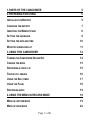 2
2
-
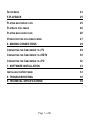 3
3
-
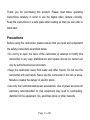 4
4
-
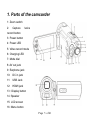 5
5
-
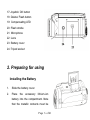 6
6
-
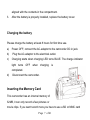 7
7
-
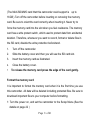 8
8
-
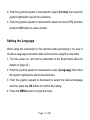 9
9
-
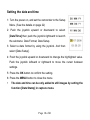 10
10
-
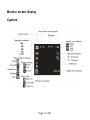 11
11
-
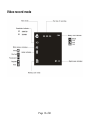 12
12
-
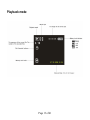 13
13
-
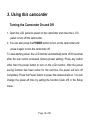 14
14
-
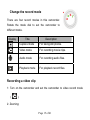 15
15
-
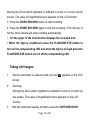 16
16
-
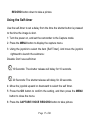 17
17
-
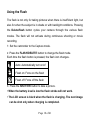 18
18
-
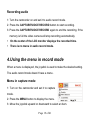 19
19
-
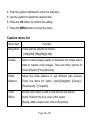 20
20
-
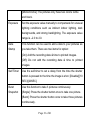 21
21
-
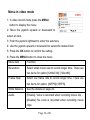 22
22
-
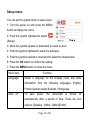 23
23
-
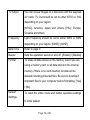 24
24
-
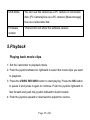 25
25
-
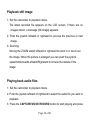 26
26
-
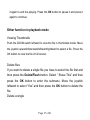 27
27
-
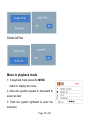 28
28
-
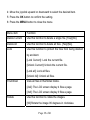 29
29
-
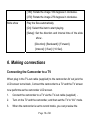 30
30
-
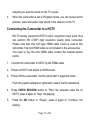 31
31
-
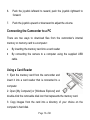 32
32
-
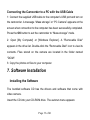 33
33
-
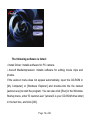 34
34
-
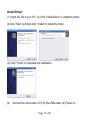 35
35
-
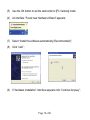 36
36
-
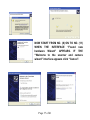 37
37
-
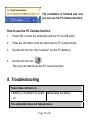 38
38
-
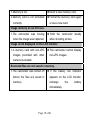 39
39
-
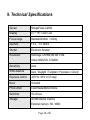 40
40
-
 41
41
-
 42
42
-
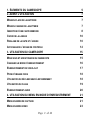 43
43
-
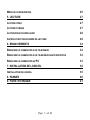 44
44
-
 45
45
-
 46
46
-
 47
47
-
 48
48
-
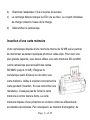 49
49
-
 50
50
-
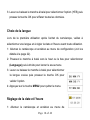 51
51
-
 52
52
-
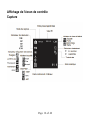 53
53
-
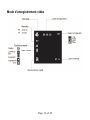 54
54
-
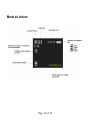 55
55
-
 56
56
-
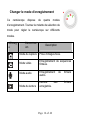 57
57
-
 58
58
-
 59
59
-
 60
60
-
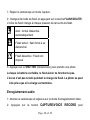 61
61
-
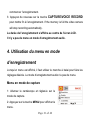 62
62
-
 63
63
-
 64
64
-
 65
65
-
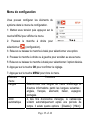 66
66
-
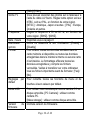 67
67
-
 68
68
-
 69
69
-
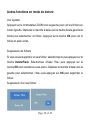 70
70
-
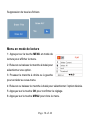 71
71
-
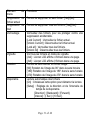 72
72
-
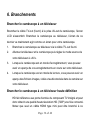 73
73
-
 74
74
-
 75
75
-
 76
76
-
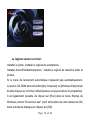 77
77
-
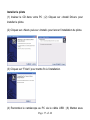 78
78
-
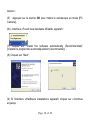 79
79
-
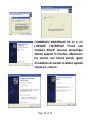 80
80
-
 81
81
-
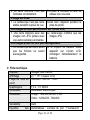 82
82
-
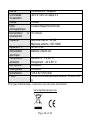 83
83
-
 84
84
-
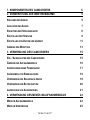 85
85
-
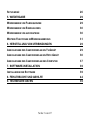 86
86
-
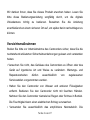 87
87
-
 88
88
-
 89
89
-
 90
90
-
 91
91
-
 92
92
-
 93
93
-
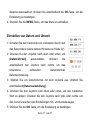 94
94
-
 95
95
-
 96
96
-
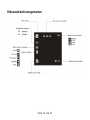 97
97
-
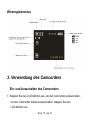 98
98
-
 99
99
-
 100
100
-
 101
101
-
 102
102
-
 103
103
-
 104
104
-
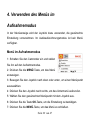 105
105
-
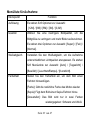 106
106
-
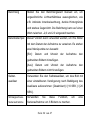 107
107
-
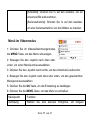 108
108
-
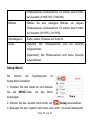 109
109
-
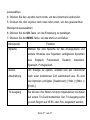 110
110
-
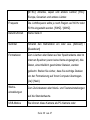 111
111
-
 112
112
-
 113
113
-
 114
114
-
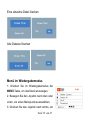 115
115
-
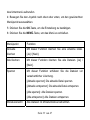 116
116
-
 117
117
-
 118
118
-
 119
119
-
 120
120
-
 121
121
-
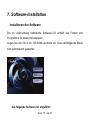 122
122
-
 123
123
-
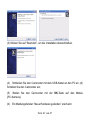 124
124
-
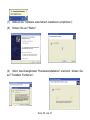 125
125
-
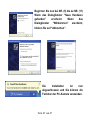 126
126
-
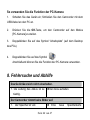 127
127
-
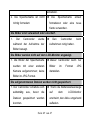 128
128
-
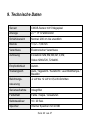 129
129
-
 130
130
-
 131
131
-
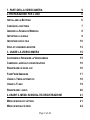 132
132
-
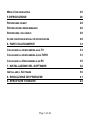 133
133
-
 134
134
-
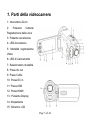 135
135
-
 136
136
-
 137
137
-
 138
138
-
 139
139
-
 140
140
-
 141
141
-
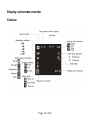 142
142
-
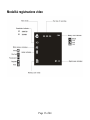 143
143
-
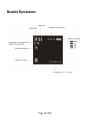 144
144
-
 145
145
-
 146
146
-
 147
147
-
 148
148
-
 149
149
-
 150
150
-
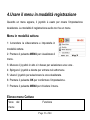 151
151
-
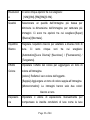 152
152
-
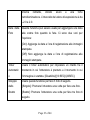 153
153
-
 154
154
-
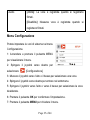 155
155
-
 156
156
-
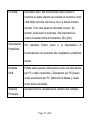 157
157
-
 158
158
-
 159
159
-
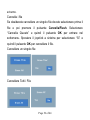 160
160
-
 161
161
-
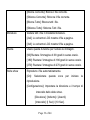 162
162
-
 163
163
-
 164
164
-
 165
165
-
 166
166
-
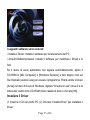 167
167
-
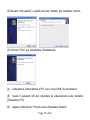 168
168
-
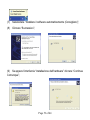 169
169
-
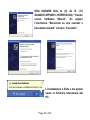 170
170
-
 171
171
-
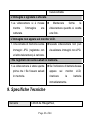 172
172
-
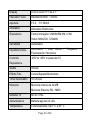 173
173
-
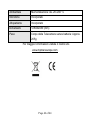 174
174
-
 175
175
-
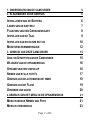 176
176
-
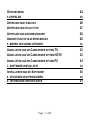 177
177
-
 178
178
-
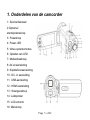 179
179
-
 180
180
-
 181
181
-
 182
182
-
 183
183
-
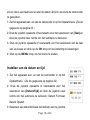 184
184
-
 185
185
-
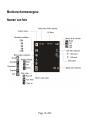 186
186
-
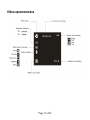 187
187
-
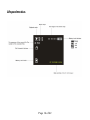 188
188
-
 189
189
-
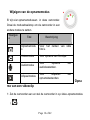 190
190
-
 191
191
-
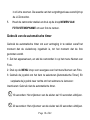 192
192
-
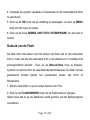 193
193
-
 194
194
-
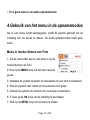 195
195
-
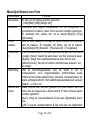 196
196
-
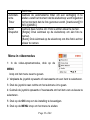 197
197
-
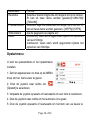 198
198
-
 199
199
-
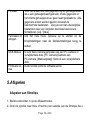 200
200
-
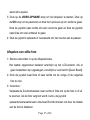 201
201
-
 202
202
-
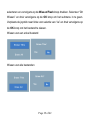 203
203
-
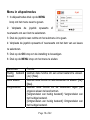 204
204
-
 205
205
-
 206
206
-
 207
207
-
 208
208
-
 209
209
-
 210
210
-
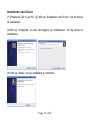 211
211
-
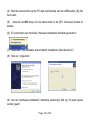 212
212
-
 213
213
-
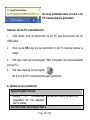 214
214
-
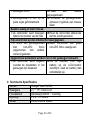 215
215
-
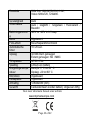 216
216
in andere talen
- italiano: MPMan PC39 HD Istruzioni per l'uso
- français: MPMan PC39 HD Mode d'emploi
- Deutsch: MPMan PC39 HD Bedienungsanleitung